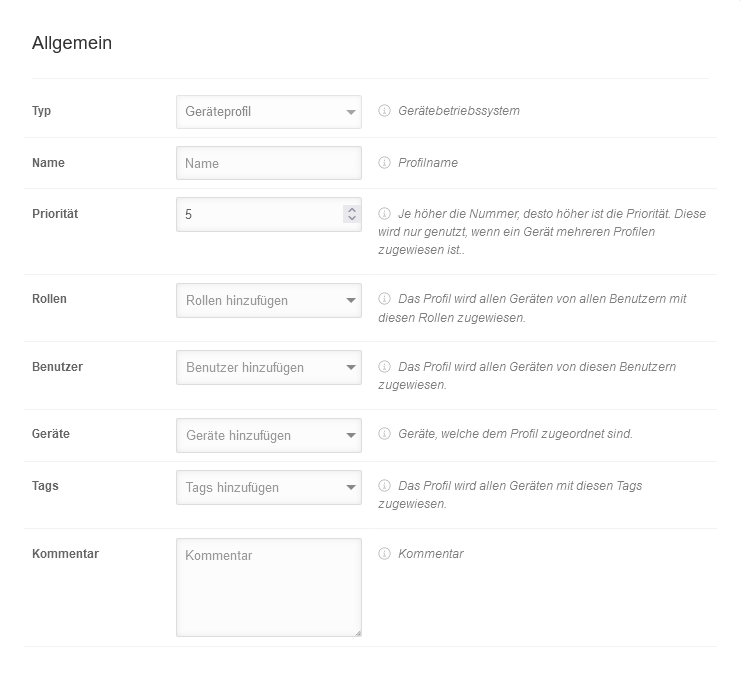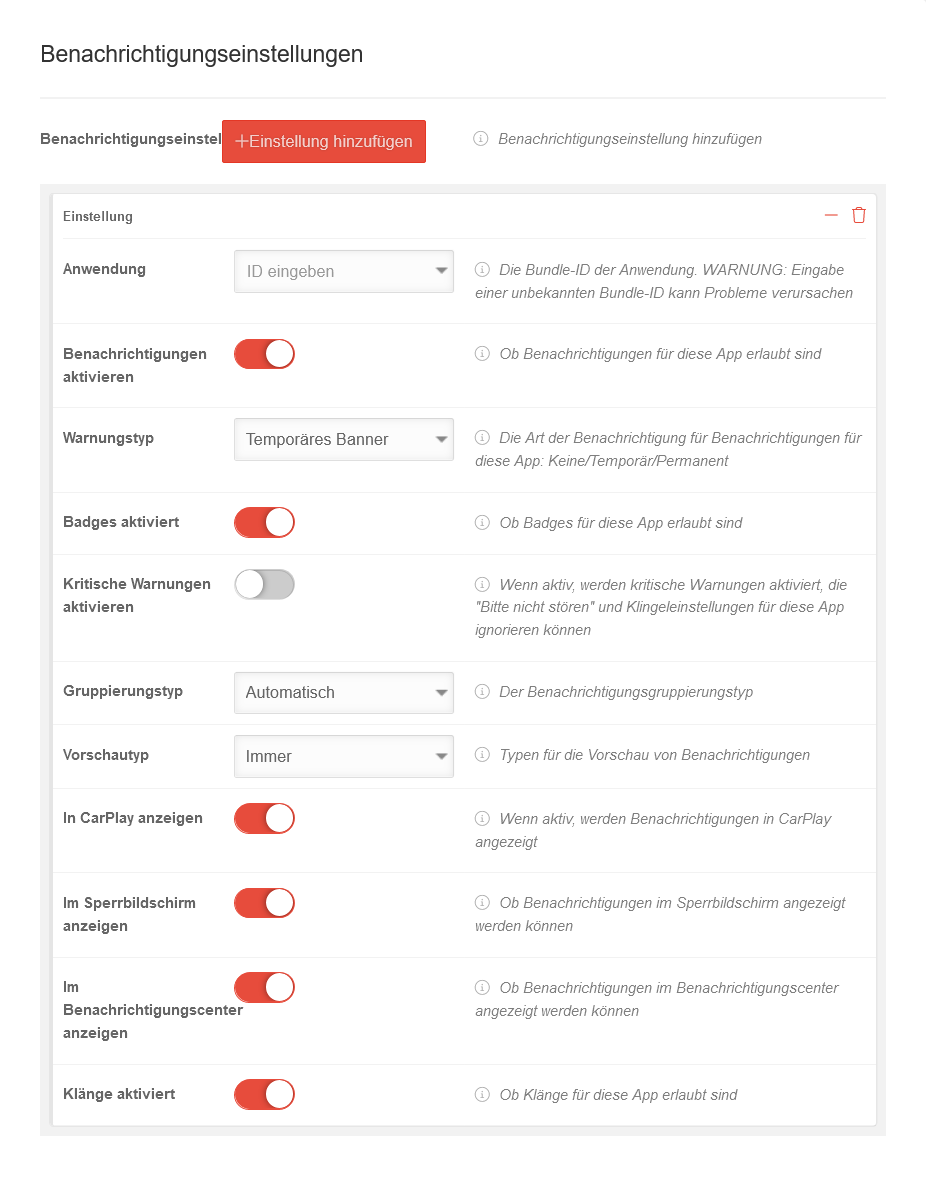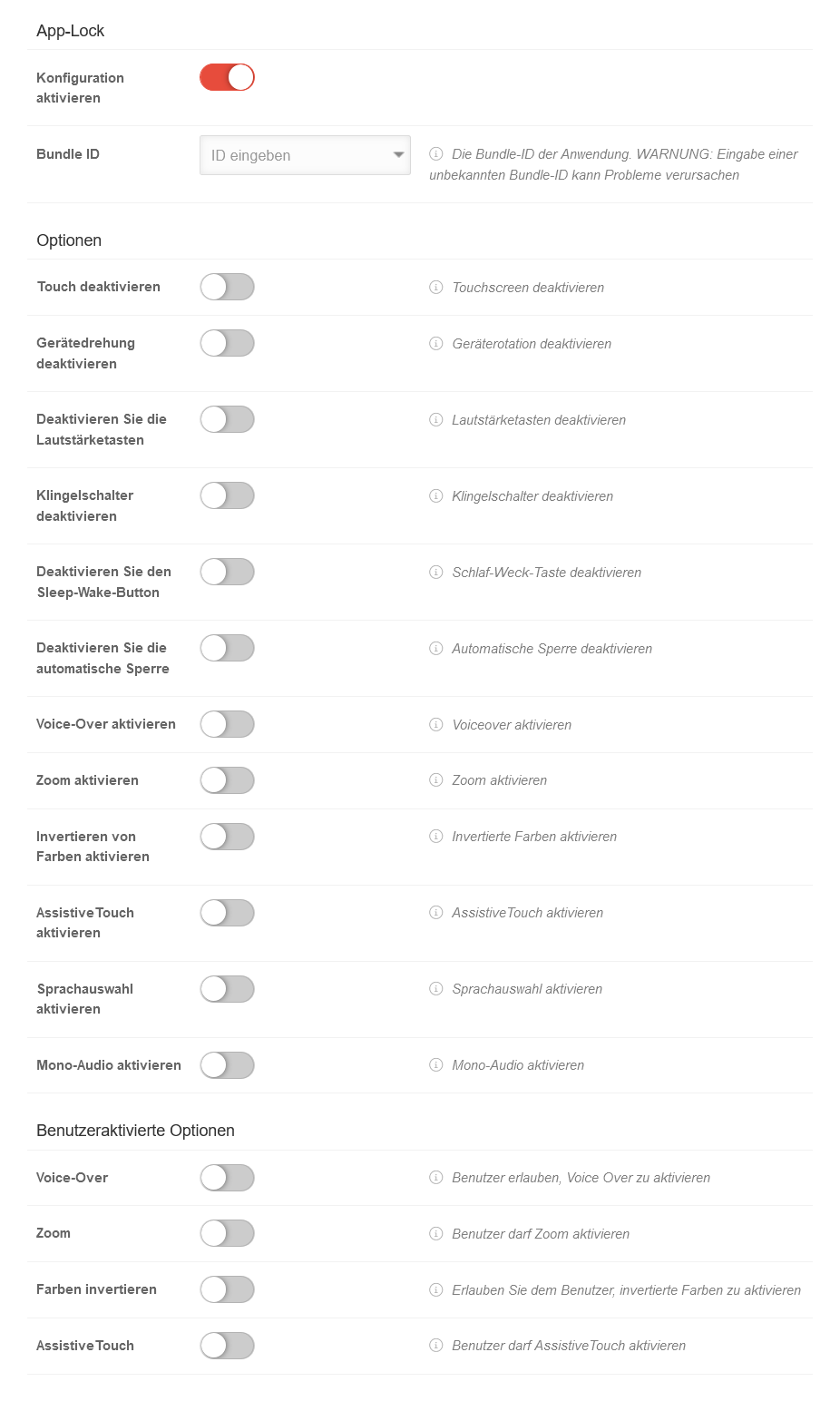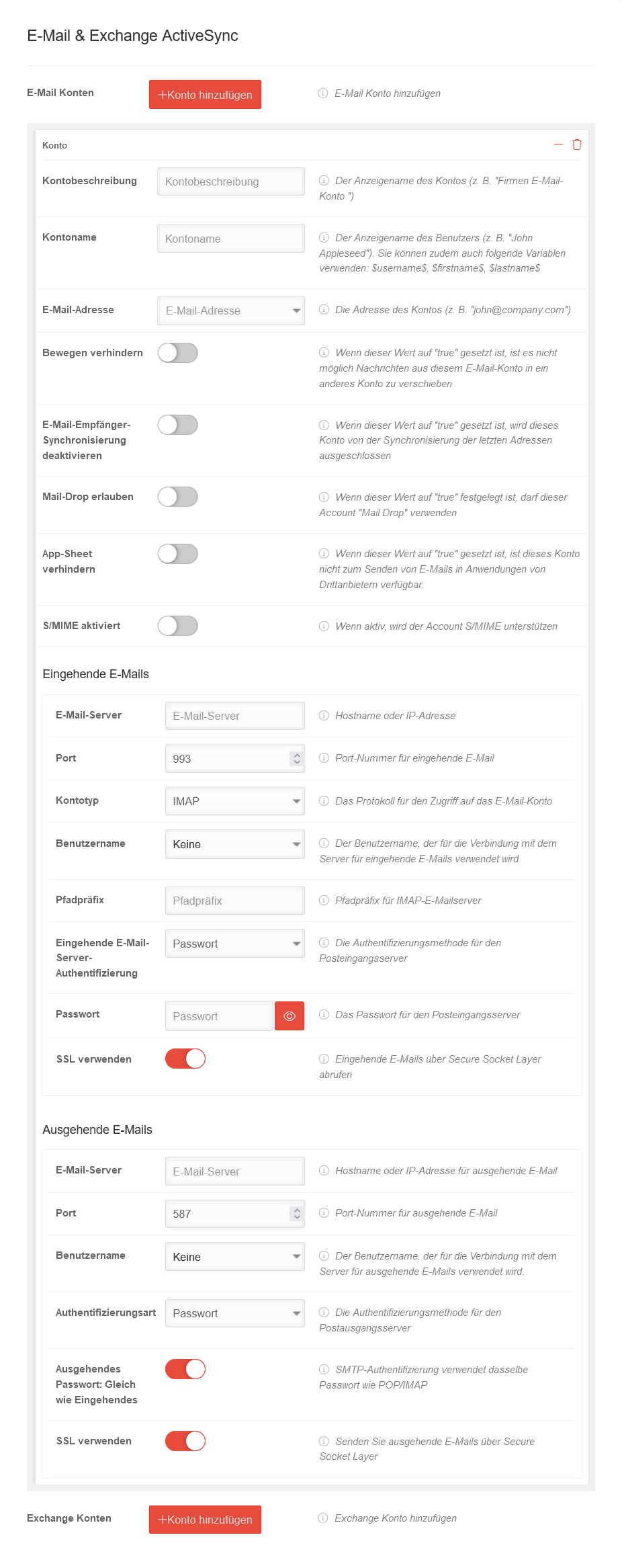Letzte Anpassung zur Version: 09.2022 (v1.9)
- Beschreibung für die Reiter Google Konto und AirPrint ergänzt
- Beschreibung der Einschränkungen aktualisiert
- Beispiel: Einbindung eines Office 365 Kontos mit OAuth aktualisiert
Vorbemerkung
In einem Profil werden Berechtigungen, Einschränkungen, Passwort-Voraussetzungen, E-Mail-Einstellungen und Sicherheits-Einstellungen konfiguriert.
Einem Profil können mehrere Benutzer oder Benutzer-Gruppen (Rollen) zugeordnet werden.
Einem Profil können mehrere Geräte oder Geräte-Gruppen (durch Tags bezeichnete Geräte) zugeordnet werden.
- Die Geräte-Registrierung wird direkt an ein Profil gebunden
- Es muss zuerst ein Profil angelegt (und konfiguriert) werden, bevor ein Gerät registriert werden kann
In Android Enterprise-Profilen können zahlreiche sicherheitsrelevante Einstellungen vorgenommen werden, so z.B.
- Kamara deaktivieren
- Mikrofon deaktivieren
- USB-Dateiübertragung deaktivieren
- ausgehende Anrufe deaktivieren
- Bluetooth deaktivieren
- Kontaktfreigabe deaktivieren
- Tethering deaktivieren
- sms deaktivieren
- Netzwerk nur mit VPN ermöglichen
- uvm.
- Frühere Android Profile verhalten sich grundlegend anders als aktuelle Android Enterprise-Profile (EMM)
- Es ist nicht mehr möglich ein Profil einer Rolle, einem Benutzer oder einem Tag zuzuordnen
Übersicht der Profilverwaltung | ||||
| In der Profil Übersicht können neue Profile erstellt, bestehende bearbeitet und gelöscht werden. Die Ansicht der Profile kann in der Listen- oder Kachelansicht dargestellt werden. Außerdem können Details zu den bestehenden Profilen angezeigt, die Liste der Profile aktualisiert und die Profile veröffentlicht werden. | 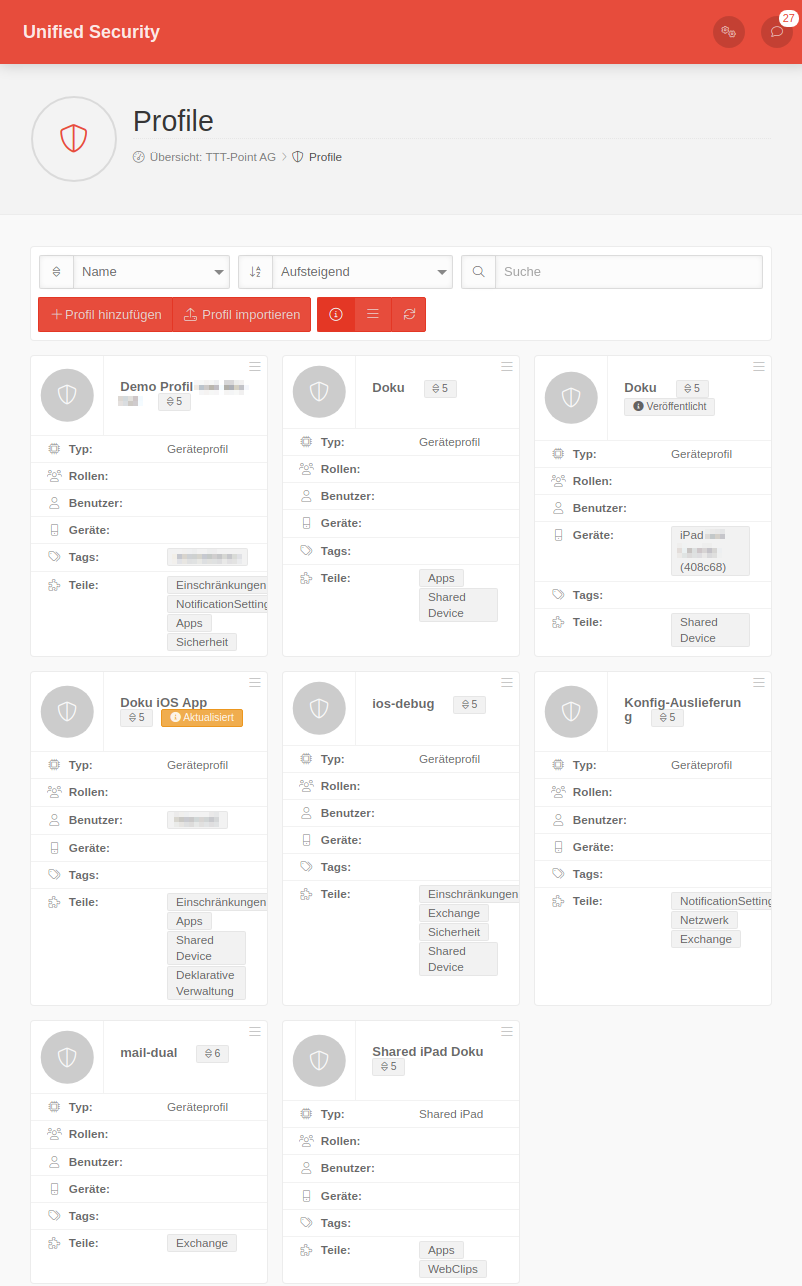 |
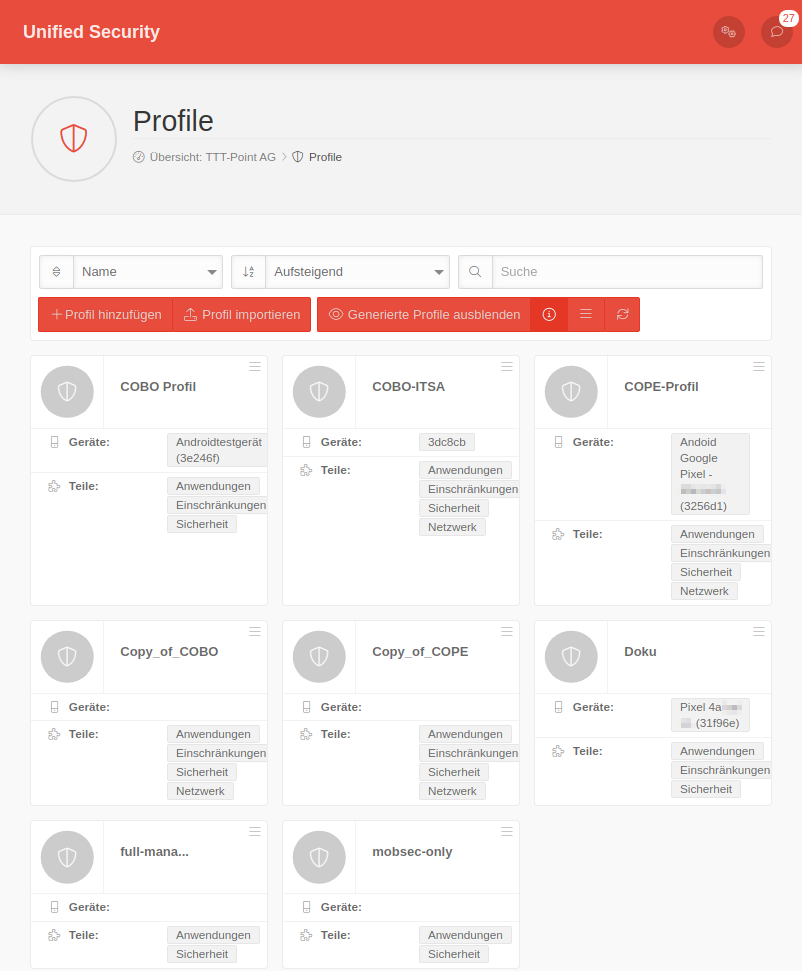 | ||
Allgemeine Optionen | ||||
| Sortiert die Kacheln nach dem Profilnamen | ||||
| Sortiert die Kacheln nach der Priorität des Profils | ||||
| Sortiert die Kacheln Aufsteigend bzw. Absteigend nach dem gewählten Kriterium | ||||
| Filtert auf Profilkacheln, die den Suchtext enthalten | ||||
| Profil hinzufügen | Erstellt ein neues Profil. Die Einstellungen im Profil sind je nach Betriebssystem unterschiedlich. | |||
| Profil importieren | Bestehende Profile, die zuvor aus dem Securepoint Mobile Security Portal exportiert wurden, können hier importiert werden | |||
| Generierte Profile ausblenden | Blendet generierte Profile aus | |||
| Details anzeigen | Details anzeigen / verstecken: Bei sehr vielen Profilen, kann es der Übersichtlichkeit dienen, die wichtigsten Details auszublenden. | |||
| / Listenansicht / Rasteransicht | Wechsel zwischen Listen und Rasteransicht | |||
| Aktualisieren | Aktualisieren der Anzeige | |||
Profil-Kachel
| ||||
Profil-Optionen
| ||||
| Mit der Schaltfläche oben rechts in jeder Profilkachel stehen folgende Optionen zur Verfügung: | ||||
| Bearbeiten | Bearbeiten der Einstellungen (s.u.) | |||
| Kopieren | Kopieren des Profils in die Zwischenablage | |||
| Exportieren | Exportieren der Einstellungen | |||
| Löschen | Das Profil wird gelöscht notempty
Neu ab: 2.5 | |||
In der Profil-Kachel angezeigte Details: | ||||
| Aktualisiert | Es wurden Änderungen am Profil vorgenommen, die noch nicht veröffentlicht wurden! | |||
| Teilweise installiert | Es konnten nicht alle Teilprofile installiert werden | |||
Profil-Informationen | ||||
| Typ | Profil-Typ (s.u.) | |||
| Rollen | Rollen | |||
| Benutzer | Benutzer | |||
| Geräte | Geräte | |||
| tags | Tags | |||
| Teile | Auflistung der Teil-Profile, die das vollständige Mobile Security Profil ergeben. | |||
Kopieren & Einfügen von Profilen
| ||||
| Mit einem Klick auf das Logo der Profilkachel lassen sich eine oder mehrere Profile markieren Bei den allgemeinen Optionen erscheint nun unter der Filter-Maske ein weiteres Feld: | ||||
| Aktion für ausgewählte Objekte | Ausführen der gewählten Aktion mit Ok | |||
| Kopiert ein oder mehrere ausgewählte Profile in die Zwischenablage | ||||
| Löscht ein oder mehrere ausgewählte Profile notempty
Neu ab: 2.5 | ||||
| Einfügen | Fügt eine Kopie eines Profils aus der Zwischenablage ein
| |||
Allgemein iOS
Profil hinzufügen
| Schließen | Schließt den Reiter ohne Änderungen zu übernehmen |
| Speichern | Übernimmt die Änderungen / Neuanlage, speichert und schließt den Reiter |
Einschränkungen
Konfiguration mit Klick auf Einschränkungen aktivieren
Es lassen sich zahlreiche Einschränkungen konfigurieren, mit denen das Verhalten eines Gerätes gesteuert werden kann.
Liste der möglichen Einschränkungen mit Default-Werten und Erklärungen:
Allgemeine Einschränkungen
| 1. | 2. | 3. |
| Abb.1 | Abb.2 | Abb.3 |
| Abbildungen | ||
| Einschränkung | Default | Erläuterung |
|---|---|---|
| Demo-Dev-Einschränkung | Sollte nur im devWiki angezeigt werden | |
| Automatisches Entsperren zulassen | Wenn deaktiviert , wird die automatische Entsperrung deaktiviert | |
| Cloud-Adressbuch zulassen | Wenn deaktiviert , wird das Cloud-Adressbuch deaktiviert | |
| Cloud-Lesezeichen zulassen | Wenn deaktiviert , werden Cloud-Lesezeichen deaktiviert | |
| Cloud-Kalender zulassen | Wenn deaktiviert , wird der Cloud-Kalender deaktiviert | |
| Cloud-Desktop & Dokumente zulassen | Wenn deaktiviert , werden Cloud-Desktop und -Dokumente deaktiviert | |
| Cloud-Mail zulassen | Wenn deaktiviert , wird Cloud-Mail deaktiviert | |
| Cloud-Notizen zulassen | Wenn deaktiviert , werden Cloud-Notizen deaktiviert | |
| Cloud-Erinnerungen zulassen | Wenn deaktiviert , werden Cloud-Erinnerungen deaktiviert | |
| Inhalts-Caching zulassen | Wenn deaktiviert , wird das Inhalts-Caching deaktiviert | |
| iTunes-Dateifreigabe zulassen | Wenn deaktiviert , wird die iTunes-Dateifreigabe deaktiviert | |
| Automatischen Bildschirmschoner zulassen | Wenn deaktiviert sind automatische Bildschirmschoner nicht zugelassen | |
| Sperrbildschirm ControlCenter zulassen | Wenn deaktiviert , wird das ControlCenter für den Sperrbildschirm deaktiviert | |
| Anzeige von Sperrbildschirm-Benachrichtigungen zulassen | Wenn deaktiviert , wird die Benachrichtigungsansicht des Sperrbildschirms deaktiviert | |
| Heute Sperrbildschirmansicht zulassen | Wenn deaktiviert , wird die heutige Sperrbildschirmansicht deaktiviert | |
| Erlaube, nicht verwaltete Kontakte zu schreiben | Wenn deaktiviert , wird das Schreiben von nicht verwalteten Kontakten deaktiviert | |
| Nicht verwaltetes Lesen von verwalteten Kontakten zulassen | Wenn deaktiviert können nicht verwaltete Apps auf Kontakte verwalteter Accounts nicht zugreifen und dass verwaltete Apps Kontakte in der lokalen Kontakte-App nicht speichern | |
| OTAPKI-Updates zulassen | Wenn deaktiviert , werden OTAPKI-Updates deaktiviert | |
| Temporäre Sitzung des freigegebenen Geräts zulassen | Wenn deaktiviert , wird die temporäre Sitzung des gemeinsam genutzten Geräts deaktiviert | |
| Passwort für ausgehende AirPlay-Anfragen erzwingen | Wenn aktiviert , werden alle Geräte, die AirPlay-Anfragen von diesem Gerät erhalten, gezwungen, ein Pairing-Passwort zu verwenden | |
| Verschlüsselte Backups erzwingen | Wenn aktiviert , werden verschlüsselte Backups erzwungen | |
| Anzeigen-Tracking begrenzen | Wenn aktiviert , wird das Anzeigen-Tracking eingeschränkt | |
| Nur Diktat | Wenn aktiviert , werden Verbindungen zu Siri-Servern zum Diktieren deaktiviert | |
| WLAN-Allowlist erzwingen | Nur von Profilen installierten Wi-Fi-Netzwerken beitreten | |
| QuickPath-Tastatur zulassen | Wenn deaktiviert , wird die QuickPath-Tastatur deaktiviert | |
| Netzwerkzugriff für Dateien zulassen | Wenn deaktiviert , wird die Verbindung zu Netzwerklaufwerken in der Datei-App verhindert | |
| USB-Laufwerk für Dateien zulassen | Wenn deaktiviert , wird das Herstellen einer Verbindung zu angeschlossenen USB-Geräten in der Datei-App verhindert | |
| Erlaube Find My Device | Wenn deaktiviert , wird Find My Device in der Find My App deaktiviert | |
| Erlaube Find My Friends | Wenn deaktiviert , wird Find My Friends in der Find My App deaktiviert | |
| Erzwinge aktiviertes Wi-Fi | Wenn aktiviert verhindert es, dass Wi-Fi in den Einstellungen oder im Control Center deaktiviert wird, selbst wenn das Gerät in den Flugzeugmodus wechselt oder diesen verlässt.
Es verhindert nicht die Auswahl des zu verwendenden Wi-Fi-Netzwerks. | |
| Das Vertrauen von Enterprise-Apps erlauben | Wenn deaktiviert , werden Enterprise-Apps nicht vertraut | |
| Screenshots und Screenaufzeichnung erlauben | Wenn deaktiviert können Screenshots und Screenaufzeichnungen nicht erstellt werden | |
| Apple Music erlauben | Wenn deaktiviert , wird Apple Music in der Musik-App deaktiviert | |
| iTunes Radio erlauben | iTunes Radio erlauben | |
| Shared-Stream erlauben | Wenn deaktiviert , wird Shared-Stream deaktiviert | |
| Wallet erlauben, wenn gesperrt | Wenn deaktiviert , werden Wallet-Informationen nicht auf dem Sperrbildschirm gezeigt | |
| News-Benutzung erlauben | Wenn deaktiviert können keine News benutzt werden | |
| Änderungen der Bluetooth-Einstellungen erlauben | Wenn deaktiviert sind Änderungen der Bluetooth-Einstellungen nicht erlaubt | |
| Änderung der mobilen Datennutzung für App-Einstellungen erlauben | Wenn deaktiviert , können die mobilen Datennutzungen für App-Einstellungen nicht geändert werden | |
| Gerätenamen ändern erlauben | Wenn deaktiviert kann der Gerätename nicht verändert werden | |
| Automatisches synchronisieren bei Roaming erlauben | Wenn deaktiviert , ist das automatische Synchronisieren bei Roaming deaktiviert | |
| iCloud-Synchronisation für Managed-Apps erlauben | Wenn deaktiviert , ist die iCloud-Synchronisation für Managed-Apps deaktiviert | |
| Enterprise-Bücher Sicherung erlauben | Wenn deaktiviert werden Enterprise-Bücher nicht gesichert | |
| Enterprise-Bücher und Hervorhebungen Synchronisierung erlauben | Wenn deaktiviert werden Enterprise-Bücher und Hervorhebungen nicht synchronisiert | |
| Erlaube E-Mail-Datenschutz | Wenn aktiviert , wird Apples Mail Privacy Protection (AMPP) aktiviert | |
| In-App-Käufe erlauben | Wenn deaktiviert können keine In-App Käufe getätigt werden | |
| Multiplayer-Gaming erlauben | Wenn deaktiviert , ist Multiplayer-Gaming nicht erlaubt | |
| Sprachwahl erlauben, wenn das Gerät gesperrt ist | Wenn deaktiviert , ist keine Sprachwahl erlaubt, auch wenn das Gerät gesperrt ist | |
| Apple Watch Handgelenkserkennung erzwingen | Wenn aktiviert , wird die Apple Watch Handgelenkserkennung erzwungen | |
| Pairing mit Apple Watch erlauben | Wenn deaktiviert , ist das Pairing mit Apple Watch nicht erlaubt | |
| Internet Ergebnisse in Spotlight erlauben | Wenn deaktiviert , werden keine Ergebnisse aus dem Internet bei Spotlight gezeigt | |
| Benutzer erlauben nicht vertraute Zertifikate bei TLS zu akzeptieren | Wenn deaktiviert , ist es dem Benutzer nicht erlaubt nicht vertraute Zeritifikate bei TLS zu akzeptieren | |
| Photo-Stream erlauben | Wenn deaktiviert , ist die Benutzung von Photo-Stream auf dem Gerät nicht erlaubt | |
| iCloud-Photo-Library erlauben | Wenn deaktiviert , ist die Nutzung der iCloud-Photo-Library auf dem Gerät nicht erlaubt | |
| iCloud Backup erlauben | Wenn deaktiviert , ist die Sicherung mit der iCloud nicht erlaubt | |
| Erlaube personalisierte Werbung | Wenn deaktiviert , wird die personalisierte Werbung von Apple eingeschränkt. Verfügbar in iOS 14 und höher | |
| iTunes Kennwort für alle Käufe benötigt | Wenn aktiviert , ist das iTunes Kennwort des Benutzers für alle Käufe erforderlich | |
| Apps-Ranking-Nummer | 1000 | Der eingegebene Wert beschreibt das maximal erlaubte Level an jugendschutzrelevanten Apps auf dem Gerät. |
| Movie-Ranking-Nummer | 1000 | Der eingegebene Wert beschreibt das maximal erlaubte Level an jugendschutzrelevanten Filmen auf dem Gerät. |
| TV-Serien-Ranking-Nummer | 1000 | Der eingegebene Wert beschreibt das maximal erlaubte Level an jugendschutzrelevanten TV Content auf dem Gerät. |
| Regionscode | Germany | 2-Buchstaben-Code für Regionen die in bestimmten Ratings benutzt werden. |
| Cookies in Safari akzeptiert | Niemals | Cookies akzeptieren: Akzeptiert keine Cookies |
| Nur von aktueller Webseite (iOS 8) oder besuchten Seiten (pre-iOS 8) | Abhängig von der iOS-Version: ab iOS 8: Nur von aktueller Webseite vor iOS 8: Nur von besuchten Seiten | |
| Webseiten die ich besucht habe | Akzeptiert Cookies von allen besuchten Websites | |
| Immer | Akzeptiert alle Cookies | |
| JavaScript erlauben | Wenn deaktiviert , ist JavaScript in Safari nicht erlaubt | |
| Pop-ups erlauben | Wenn deaktiviert , sind Pop-ups in Safari nicht erlauben | |
| Betrugswarnung aktivieren | Wenn aktiviert , ist die Betrugswarnung in Safari aktiviert | |
| Übersetzung nur auf dem Gerät erzwingen | Wenn aktiviert , verbindet sich das Gerät zu Übersetzungszwecken nicht mit Siri-Servern | |
| Nicht verwaltete Dokumente in verwalteten Apps erlauben | Wenn aktiviert , erlaubt es verwalteten Apps auf nicht verwaltete Dokumente zuzugreifen | |
| Verwaltete Dokumente in nicht verwalteten Apps erlauben | Wenn aktiviert , erlaubt es nicht verwalteten Apps auf verwaltete Dokumente zuzugreifen | |
| Verwaltete Zwischenablage erforderlich | Wenn aktiviert , beachtet die Funktion zum Kopieren und Einfügen die Einschränkungen "Öffnen von verwaltet zu nicht verwaltet zulassen" und "Öffnen von nicht verwaltet zu verwaltet zulassen". | |
| AirDrop als nicht verwaltetes Ziel behandeln | Wenn aktiviert , verhindert es, dass geschützte (verwaltete) Daten unbefugt per Airdrop das Gerät verlassen | |
| Handoff erlauben | Wenn deaktiviert , wird Handoff deaktiviert. Handoff erlaubt, eine auf einem iOS-Gerät begonnene Aktivität auf einem anderen Gerät fortzusetzen. | |
| Touch ID/Face ID zum Entsperren erlauben | Wenn deaktiviert , ist Touch ID/Face ID zum Entsperren des Gerätes nicht erlaubt | |
| Fingerabdruck-Zeitüberschreitung | Die Zeit, nach der das Entsperren des Fingerabdrucks ein Passwort zur Authentifizierung erfordert. Mögliche Werte: 1, 6, 12 Stunden, 1, 2, 3 Tage oder 1 Woche | |
| Ändern der Benachrichtigungseinstellungen erlauben | Wenn deaktiviert , ist das Ändern der Benachrichtigungseinstellungen nicht erlaubt | |
| Eingehende AirPlay-Anfrage erlauben | Wenn deaktiviert , sind eingehende AirPlay-Anfragen nicht erlaubt | |
| Pairing mit Remote-App erlauben | Wenn deaktiviert , ist Pairing mit Remote-App nicht erlaubt | |
| Diktat erlauben | Wenn deaktiviert , sind Diktate nicht erlaubt | |
| Kameranutzung erlauben | Wenn deaktiviert , ist es dem Benutzer nicht erlaubt die Kamera zu benutzen | |
| Siri erlauben | Wenn deaktiviert , ist Siri nicht erlaubt | |
| Siri während der Sperre erlauben | Wenn deaktiviert , ist Siri nicht erlaubt, während das Gerät gesperrt ist | |
| Siri benutzergenerierten Inhalt erlauben | Wenn deaktiviert , wird verhindert, dass Siri Anfragen mit benutzergeneriertem Inhalt abfragt | |
| Das Ändern der Touch ID/Face ID erlauben | Wenn deaktiviert , ist das Ändern der Touch ID/Face ID durch den Benutzer nicht erlaubt | |
| Diagnoseübermittlung erlauben | Wenn deaktiviert werden Diagnose- und Benutzungsdaten nicht an Apple gesendet | |
| Ändern der Diagnoseeinstellungen erlauben | Wenn deaktiviert , ist das Ändern der Diagnoseeinstellungen durch den Benutzer nicht erlaubt | |
| notempty Neu ab: 2.6 |
Wenn deaktiviert , deaktiviert das System die Apple Intelligence-Berichte. Verfügbar in iOS 18.4 und höher. |
| 1. | 2. | 3. |
| Abb.1 | Abb.2 | Abb.3 |
| Abbildungen | ||
| Einschränkung | Default | Erläuterung |
|---|---|---|
| Demo-Dev-Einschränkung | Sollte nur im devWiki angezeigt werden | |
| Automatisches Entsperren zulassen | Wenn deaktiviert , wird die automatische Entsperrung deaktiviert | |
| Cloud-Adressbuch zulassen | Wenn deaktiviert , wird das Cloud-Adressbuch deaktiviert | |
| Cloud-Lesezeichen zulassen | Wenn deaktiviert , werden Cloud-Lesezeichen deaktiviert | |
| Cloud-Kalender zulassen | Wenn deaktiviert , wird der Cloud-Kalender deaktiviert | |
| Cloud-Desktop & Dokumente zulassen | Wenn deaktiviert , werden Cloud-Desktop und -Dokumente deaktiviert | |
| Cloud-Mail zulassen | Wenn deaktiviert , wird Cloud-Mail deaktiviert | |
| Cloud-Notizen zulassen | Wenn deaktiviert , werden Cloud-Notizen deaktiviert | |
| Cloud-Erinnerungen zulassen | Wenn deaktiviert , werden Cloud-Erinnerungen deaktiviert | |
| Inhalts-Caching zulassen | Wenn deaktiviert , wird das Inhalts-Caching deaktiviert | |
| iTunes-Dateifreigabe zulassen | Wenn deaktiviert , wird die iTunes-Dateifreigabe deaktiviert | |
| Automatischen Bildschirmschoner zulassen | Wenn deaktiviert sind automatische Bildschirmschoner nicht zugelassen | |
| Sperrbildschirm ControlCenter zulassen | Wenn deaktiviert , wird das ControlCenter für den Sperrbildschirm deaktiviert | |
| Anzeige von Sperrbildschirm-Benachrichtigungen zulassen | Wenn deaktiviert , wird die Benachrichtigungsansicht des Sperrbildschirms deaktiviert | |
| Heute Sperrbildschirmansicht zulassen | Wenn deaktiviert , wird die heutige Sperrbildschirmansicht deaktiviert | |
| Erlaube, nicht verwaltete Kontakte zu schreiben | Wenn deaktiviert , wird das Schreiben von nicht verwalteten Kontakten deaktiviert | |
| Nicht verwaltetes Lesen von verwalteten Kontakten zulassen | Wenn deaktiviert können nicht verwaltete Apps auf Kontakte verwalteter Accounts nicht zugreifen und dass verwaltete Apps Kontakte in der lokalen Kontakte-App nicht speichern | |
| OTAPKI-Updates zulassen | Wenn deaktiviert , werden OTAPKI-Updates deaktiviert | |
| Temporäre Sitzung des freigegebenen Geräts zulassen | Wenn deaktiviert , wird die temporäre Sitzung des gemeinsam genutzten Geräts deaktiviert | |
| Passwort für ausgehende AirPlay-Anfragen erzwingen | Wenn aktiviert , werden alle Geräte, die AirPlay-Anfragen von diesem Gerät erhalten, gezwungen, ein Pairing-Passwort zu verwenden | |
| Verschlüsselte Backups erzwingen | Wenn aktiviert , werden verschlüsselte Backups erzwungen | |
| Anzeigen-Tracking begrenzen | Wenn aktiviert , wird das Anzeigen-Tracking eingeschränkt | |
| Nur Diktat | Wenn aktiviert , werden Verbindungen zu Siri-Servern zum Diktieren deaktiviert | |
| WLAN-Allowlist erzwingen | Nur von Profilen installierten Wi-Fi-Netzwerken beitreten | |
| QuickPath-Tastatur zulassen | Wenn deaktiviert , wird die QuickPath-Tastatur deaktiviert | |
| Netzwerkzugriff für Dateien zulassen | Wenn deaktiviert , wird die Verbindung zu Netzwerklaufwerken in der Datei-App verhindert | |
| USB-Laufwerk für Dateien zulassen | Wenn deaktiviert , wird das Herstellen einer Verbindung zu angeschlossenen USB-Geräten in der Datei-App verhindert | |
| Erlaube Find My Device | Wenn deaktiviert , wird Find My Device in der Find My App deaktiviert | |
| Erlaube Find My Friends | Wenn deaktiviert , wird Find My Friends in der Find My App deaktiviert | |
| Erzwinge aktiviertes Wi-Fi | Wenn aktiviert verhindert es, dass Wi-Fi in den Einstellungen oder im Control Center deaktiviert wird, selbst wenn das Gerät in den Flugzeugmodus wechselt oder diesen verlässt.
Es verhindert nicht die Auswahl des zu verwendenden Wi-Fi-Netzwerks. | |
| Das Vertrauen von Enterprise-Apps erlauben | Wenn deaktiviert , werden Enterprise-Apps nicht vertraut | |
| Screenshots und Screenaufzeichnung erlauben | Wenn deaktiviert können Screenshots und Screenaufzeichnungen nicht erstellt werden | |
| Apple Music erlauben | Wenn deaktiviert , wird Apple Music in der Musik-App deaktiviert | |
| iTunes Radio erlauben | iTunes Radio erlauben | |
| Shared-Stream erlauben | Wenn deaktiviert , wird Shared-Stream deaktiviert | |
| Wallet erlauben, wenn gesperrt | Wenn deaktiviert , werden Wallet-Informationen nicht auf dem Sperrbildschirm gezeigt | |
| News-Benutzung erlauben | Wenn deaktiviert können keine News benutzt werden | |
| Änderungen der Bluetooth-Einstellungen erlauben | Wenn deaktiviert sind Änderungen der Bluetooth-Einstellungen nicht erlaubt | |
| Änderung der mobilen Datennutzung für App-Einstellungen erlauben | Wenn deaktiviert , können die mobilen Datennutzungen für App-Einstellungen nicht geändert werden | |
| Gerätenamen ändern erlauben | Wenn deaktiviert kann der Gerätename nicht verändert werden | |
| Automatisches synchronisieren bei Roaming erlauben | Wenn deaktiviert , ist das automatische Synchronisieren bei Roaming deaktiviert | |
| iCloud-Synchronisation für Managed-Apps erlauben | Wenn deaktiviert , ist die iCloud-Synchronisation für Managed-Apps deaktiviert | |
| Enterprise-Bücher Sicherung erlauben | Wenn deaktiviert werden Enterprise-Bücher nicht gesichert | |
| Enterprise-Bücher und Hervorhebungen Synchronisierung erlauben | Wenn deaktiviert werden Enterprise-Bücher und Hervorhebungen nicht synchronisiert | |
| Erlaube E-Mail-Datenschutz | Wenn aktiviert , wird Apples Mail Privacy Protection (AMPP) aktiviert | |
| In-App-Käufe erlauben | Wenn deaktiviert können keine In-App Käufe getätigt werden | |
| Multiplayer-Gaming erlauben | Wenn deaktiviert , ist Multiplayer-Gaming nicht erlaubt | |
| Sprachwahl erlauben, wenn das Gerät gesperrt ist | Wenn deaktiviert , ist keine Sprachwahl erlaubt, auch wenn das Gerät gesperrt ist | |
| Apple Watch Handgelenkserkennung erzwingen | Wenn aktiviert , wird die Apple Watch Handgelenkserkennung erzwungen | |
| Pairing mit Apple Watch erlauben | Wenn deaktiviert , ist das Pairing mit Apple Watch nicht erlaubt | |
| Internet Ergebnisse in Spotlight erlauben | Wenn deaktiviert , werden keine Ergebnisse aus dem Internet bei Spotlight gezeigt | |
| Benutzer erlauben nicht vertraute Zertifikate bei TLS zu akzeptieren | Wenn deaktiviert , ist es dem Benutzer nicht erlaubt nicht vertraute Zeritifikate bei TLS zu akzeptieren | |
| Photo-Stream erlauben | Wenn deaktiviert , ist die Benutzung von Photo-Stream auf dem Gerät nicht erlaubt | |
| iCloud-Photo-Library erlauben | Wenn deaktiviert , ist die Nutzung der iCloud-Photo-Library auf dem Gerät nicht erlaubt | |
| iCloud Backup erlauben | Wenn deaktiviert , ist die Sicherung mit der iCloud nicht erlaubt | |
| Erlaube personalisierte Werbung | Wenn deaktiviert , wird die personalisierte Werbung von Apple eingeschränkt. Verfügbar in iOS 14 und höher | |
| iTunes Kennwort für alle Käufe benötigt | Wenn aktiviert , ist das iTunes Kennwort des Benutzers für alle Käufe erforderlich | |
| Apps-Ranking-Nummer | 1000 | Der eingegebene Wert beschreibt das maximal erlaubte Level an jugendschutzrelevanten Apps auf dem Gerät. |
| Movie-Ranking-Nummer | 1000 | Der eingegebene Wert beschreibt das maximal erlaubte Level an jugendschutzrelevanten Filmen auf dem Gerät. |
| TV-Serien-Ranking-Nummer | 1000 | Der eingegebene Wert beschreibt das maximal erlaubte Level an jugendschutzrelevanten TV Content auf dem Gerät. |
| Regionscode | Germany | 2-Buchstaben-Code für Regionen die in bestimmten Ratings benutzt werden. |
| Cookies in Safari akzeptiert | Niemals | Cookies akzeptieren: Akzeptiert keine Cookies |
| Nur von aktueller Webseite (iOS 8) oder besuchten Seiten (pre-iOS 8) | Abhängig von der iOS-Version: ab iOS 8: Nur von aktueller Webseite vor iOS 8: Nur von besuchten Seiten | |
| Webseiten die ich besucht habe | Akzeptiert Cookies von allen besuchten Websites | |
| Immer | Akzeptiert alle Cookies | |
| JavaScript erlauben | Wenn deaktiviert , ist JavaScript in Safari nicht erlaubt | |
| Pop-ups erlauben | Wenn deaktiviert , sind Pop-ups in Safari nicht erlauben | |
| Betrugswarnung aktivieren | Wenn aktiviert , ist die Betrugswarnung in Safari aktiviert | |
| Übersetzung nur auf dem Gerät erzwingen | Wenn aktiviert , verbindet sich das Gerät zu Übersetzungszwecken nicht mit Siri-Servern | |
| Nicht verwaltete Dokumente in verwalteten Apps erlauben | Wenn aktiviert , erlaubt es verwalteten Apps auf nicht verwaltete Dokumente zuzugreifen | |
| Verwaltete Dokumente in nicht verwalteten Apps erlauben | Wenn aktiviert , erlaubt es nicht verwalteten Apps auf verwaltete Dokumente zuzugreifen | |
| Verwaltete Zwischenablage erforderlich | Wenn aktiviert , beachtet die Funktion zum Kopieren und Einfügen die Einschränkungen "Öffnen von verwaltet zu nicht verwaltet zulassen" und "Öffnen von nicht verwaltet zu verwaltet zulassen". | |
| AirDrop als nicht verwaltetes Ziel behandeln | Wenn aktiviert , verhindert es, dass geschützte (verwaltete) Daten unbefugt per Airdrop das Gerät verlassen | |
| Handoff erlauben | Wenn deaktiviert , wird Handoff deaktiviert. Handoff erlaubt, eine auf einem iOS-Gerät begonnene Aktivität auf einem anderen Gerät fortzusetzen. | |
| Touch ID/Face ID zum Entsperren erlauben | Wenn deaktiviert , ist Touch ID/Face ID zum Entsperren des Gerätes nicht erlaubt | |
| Fingerabdruck-Zeitüberschreitung | Die Zeit, nach der das Entsperren des Fingerabdrucks ein Passwort zur Authentifizierung erfordert. Mögliche Werte: 1, 6, 12 Stunden, 1, 2, 3 Tage oder 1 Woche | |
| Ändern der Benachrichtigungseinstellungen erlauben | Wenn deaktiviert , ist das Ändern der Benachrichtigungseinstellungen nicht erlaubt | |
| Eingehende AirPlay-Anfrage erlauben | Wenn deaktiviert , sind eingehende AirPlay-Anfragen nicht erlaubt | |
| Pairing mit Remote-App erlauben | Wenn deaktiviert , ist Pairing mit Remote-App nicht erlaubt | |
| Diktat erlauben | Wenn deaktiviert , sind Diktate nicht erlaubt | |
| Kameranutzung erlauben | Wenn deaktiviert , ist es dem Benutzer nicht erlaubt die Kamera zu benutzen | |
| Siri erlauben | Wenn deaktiviert , ist Siri nicht erlaubt | |
| Siri während der Sperre erlauben | Wenn deaktiviert , ist Siri nicht erlaubt, während das Gerät gesperrt ist | |
| Siri benutzergenerierten Inhalt erlauben | Wenn deaktiviert , wird verhindert, dass Siri Anfragen mit benutzergeneriertem Inhalt abfragt | |
| Das Ändern der Touch ID/Face ID erlauben | Wenn deaktiviert , ist das Ändern der Touch ID/Face ID durch den Benutzer nicht erlaubt | |
| Diagnoseübermittlung erlauben | Wenn deaktiviert werden Diagnose- und Benutzungsdaten nicht an Apple gesendet | |
| Ändern der Diagnoseeinstellungen erlauben | Wenn deaktiviert , ist das Ändern der Diagnoseeinstellungen durch den Benutzer nicht erlaubt | |
| notempty Neu ab: 2.6 |
Wenn deaktiviert , deaktiviert das System die Apple Intelligence-Berichte. Verfügbar in iOS 18.4 und höher. |
| 1. | 2. | 3. |
| Abb.1 | Abb.2 | Abb.3 |
| Abbildungen | ||
| Einschränkung | Default | Erläuterung |
|---|---|---|
| Demo-Dev-Einschränkung | Sollte nur im devWiki angezeigt werden | |
| Automatisches Entsperren zulassen | Wenn deaktiviert , wird die automatische Entsperrung deaktiviert | |
| Cloud-Adressbuch zulassen | Wenn deaktiviert , wird das Cloud-Adressbuch deaktiviert | |
| Cloud-Lesezeichen zulassen | Wenn deaktiviert , werden Cloud-Lesezeichen deaktiviert | |
| Cloud-Kalender zulassen | Wenn deaktiviert , wird der Cloud-Kalender deaktiviert | |
| Cloud-Desktop & Dokumente zulassen | Wenn deaktiviert , werden Cloud-Desktop und -Dokumente deaktiviert | |
| Cloud-Mail zulassen | Wenn deaktiviert , wird Cloud-Mail deaktiviert | |
| Cloud-Notizen zulassen | Wenn deaktiviert , werden Cloud-Notizen deaktiviert | |
| Cloud-Erinnerungen zulassen | Wenn deaktiviert , werden Cloud-Erinnerungen deaktiviert | |
| Inhalts-Caching zulassen | Wenn deaktiviert , wird das Inhalts-Caching deaktiviert | |
| iTunes-Dateifreigabe zulassen | Wenn deaktiviert , wird die iTunes-Dateifreigabe deaktiviert | |
| Automatischen Bildschirmschoner zulassen | Wenn deaktiviert sind automatische Bildschirmschoner nicht zugelassen | |
| Sperrbildschirm ControlCenter zulassen | Wenn deaktiviert , wird das ControlCenter für den Sperrbildschirm deaktiviert | |
| Anzeige von Sperrbildschirm-Benachrichtigungen zulassen | Wenn deaktiviert , wird die Benachrichtigungsansicht des Sperrbildschirms deaktiviert | |
| Heute Sperrbildschirmansicht zulassen | Wenn deaktiviert , wird die heutige Sperrbildschirmansicht deaktiviert | |
| Erlaube, nicht verwaltete Kontakte zu schreiben | Wenn deaktiviert , wird das Schreiben von nicht verwalteten Kontakten deaktiviert | |
| Nicht verwaltetes Lesen von verwalteten Kontakten zulassen | Wenn deaktiviert können nicht verwaltete Apps auf Kontakte verwalteter Accounts nicht zugreifen und dass verwaltete Apps Kontakte in der lokalen Kontakte-App nicht speichern | |
| OTAPKI-Updates zulassen | Wenn deaktiviert , werden OTAPKI-Updates deaktiviert | |
| Temporäre Sitzung des freigegebenen Geräts zulassen | Wenn deaktiviert , wird die temporäre Sitzung des gemeinsam genutzten Geräts deaktiviert | |
| Passwort für ausgehende AirPlay-Anfragen erzwingen | Wenn aktiviert , werden alle Geräte, die AirPlay-Anfragen von diesem Gerät erhalten, gezwungen, ein Pairing-Passwort zu verwenden | |
| Verschlüsselte Backups erzwingen | Wenn aktiviert , werden verschlüsselte Backups erzwungen | |
| Anzeigen-Tracking begrenzen | Wenn aktiviert , wird das Anzeigen-Tracking eingeschränkt | |
| Nur Diktat | Wenn aktiviert , werden Verbindungen zu Siri-Servern zum Diktieren deaktiviert | |
| WLAN-Allowlist erzwingen | Nur von Profilen installierten Wi-Fi-Netzwerken beitreten | |
| QuickPath-Tastatur zulassen | Wenn deaktiviert , wird die QuickPath-Tastatur deaktiviert | |
| Netzwerkzugriff für Dateien zulassen | Wenn deaktiviert , wird die Verbindung zu Netzwerklaufwerken in der Datei-App verhindert | |
| USB-Laufwerk für Dateien zulassen | Wenn deaktiviert , wird das Herstellen einer Verbindung zu angeschlossenen USB-Geräten in der Datei-App verhindert | |
| Erlaube Find My Device | Wenn deaktiviert , wird Find My Device in der Find My App deaktiviert | |
| Erlaube Find My Friends | Wenn deaktiviert , wird Find My Friends in der Find My App deaktiviert | |
| Erzwinge aktiviertes Wi-Fi | Wenn aktiviert verhindert es, dass Wi-Fi in den Einstellungen oder im Control Center deaktiviert wird, selbst wenn das Gerät in den Flugzeugmodus wechselt oder diesen verlässt.
Es verhindert nicht die Auswahl des zu verwendenden Wi-Fi-Netzwerks. | |
| Das Vertrauen von Enterprise-Apps erlauben | Wenn deaktiviert , werden Enterprise-Apps nicht vertraut | |
| Screenshots und Screenaufzeichnung erlauben | Wenn deaktiviert können Screenshots und Screenaufzeichnungen nicht erstellt werden | |
| Apple Music erlauben | Wenn deaktiviert , wird Apple Music in der Musik-App deaktiviert | |
| iTunes Radio erlauben | iTunes Radio erlauben | |
| Shared-Stream erlauben | Wenn deaktiviert , wird Shared-Stream deaktiviert | |
| Wallet erlauben, wenn gesperrt | Wenn deaktiviert , werden Wallet-Informationen nicht auf dem Sperrbildschirm gezeigt | |
| News-Benutzung erlauben | Wenn deaktiviert können keine News benutzt werden | |
| Änderungen der Bluetooth-Einstellungen erlauben | Wenn deaktiviert sind Änderungen der Bluetooth-Einstellungen nicht erlaubt | |
| Änderung der mobilen Datennutzung für App-Einstellungen erlauben | Wenn deaktiviert , können die mobilen Datennutzungen für App-Einstellungen nicht geändert werden | |
| Gerätenamen ändern erlauben | Wenn deaktiviert kann der Gerätename nicht verändert werden | |
| Automatisches synchronisieren bei Roaming erlauben | Wenn deaktiviert , ist das automatische Synchronisieren bei Roaming deaktiviert | |
| iCloud-Synchronisation für Managed-Apps erlauben | Wenn deaktiviert , ist die iCloud-Synchronisation für Managed-Apps deaktiviert | |
| Enterprise-Bücher Sicherung erlauben | Wenn deaktiviert werden Enterprise-Bücher nicht gesichert | |
| Enterprise-Bücher und Hervorhebungen Synchronisierung erlauben | Wenn deaktiviert werden Enterprise-Bücher und Hervorhebungen nicht synchronisiert | |
| Erlaube E-Mail-Datenschutz | Wenn aktiviert , wird Apples Mail Privacy Protection (AMPP) aktiviert | |
| In-App-Käufe erlauben | Wenn deaktiviert können keine In-App Käufe getätigt werden | |
| Multiplayer-Gaming erlauben | Wenn deaktiviert , ist Multiplayer-Gaming nicht erlaubt | |
| Sprachwahl erlauben, wenn das Gerät gesperrt ist | Wenn deaktiviert , ist keine Sprachwahl erlaubt, auch wenn das Gerät gesperrt ist | |
| Apple Watch Handgelenkserkennung erzwingen | Wenn aktiviert , wird die Apple Watch Handgelenkserkennung erzwungen | |
| Pairing mit Apple Watch erlauben | Wenn deaktiviert , ist das Pairing mit Apple Watch nicht erlaubt | |
| Internet Ergebnisse in Spotlight erlauben | Wenn deaktiviert , werden keine Ergebnisse aus dem Internet bei Spotlight gezeigt | |
| Benutzer erlauben nicht vertraute Zertifikate bei TLS zu akzeptieren | Wenn deaktiviert , ist es dem Benutzer nicht erlaubt nicht vertraute Zeritifikate bei TLS zu akzeptieren | |
| Photo-Stream erlauben | Wenn deaktiviert , ist die Benutzung von Photo-Stream auf dem Gerät nicht erlaubt | |
| iCloud-Photo-Library erlauben | Wenn deaktiviert , ist die Nutzung der iCloud-Photo-Library auf dem Gerät nicht erlaubt | |
| iCloud Backup erlauben | Wenn deaktiviert , ist die Sicherung mit der iCloud nicht erlaubt | |
| Erlaube personalisierte Werbung | Wenn deaktiviert , wird die personalisierte Werbung von Apple eingeschränkt. Verfügbar in iOS 14 und höher | |
| iTunes Kennwort für alle Käufe benötigt | Wenn aktiviert , ist das iTunes Kennwort des Benutzers für alle Käufe erforderlich | |
| Apps-Ranking-Nummer | 1000 | Der eingegebene Wert beschreibt das maximal erlaubte Level an jugendschutzrelevanten Apps auf dem Gerät. |
| Movie-Ranking-Nummer | 1000 | Der eingegebene Wert beschreibt das maximal erlaubte Level an jugendschutzrelevanten Filmen auf dem Gerät. |
| TV-Serien-Ranking-Nummer | 1000 | Der eingegebene Wert beschreibt das maximal erlaubte Level an jugendschutzrelevanten TV Content auf dem Gerät. |
| Regionscode | Germany | 2-Buchstaben-Code für Regionen die in bestimmten Ratings benutzt werden. |
| Cookies in Safari akzeptiert | Niemals | Cookies akzeptieren: Akzeptiert keine Cookies |
| Nur von aktueller Webseite (iOS 8) oder besuchten Seiten (pre-iOS 8) | Abhängig von der iOS-Version: ab iOS 8: Nur von aktueller Webseite vor iOS 8: Nur von besuchten Seiten | |
| Webseiten die ich besucht habe | Akzeptiert Cookies von allen besuchten Websites | |
| Immer | Akzeptiert alle Cookies | |
| JavaScript erlauben | Wenn deaktiviert , ist JavaScript in Safari nicht erlaubt | |
| Pop-ups erlauben | Wenn deaktiviert , sind Pop-ups in Safari nicht erlauben | |
| Betrugswarnung aktivieren | Wenn aktiviert , ist die Betrugswarnung in Safari aktiviert | |
| Übersetzung nur auf dem Gerät erzwingen | Wenn aktiviert , verbindet sich das Gerät zu Übersetzungszwecken nicht mit Siri-Servern | |
| Nicht verwaltete Dokumente in verwalteten Apps erlauben | Wenn aktiviert , erlaubt es verwalteten Apps auf nicht verwaltete Dokumente zuzugreifen | |
| Verwaltete Dokumente in nicht verwalteten Apps erlauben | Wenn aktiviert , erlaubt es nicht verwalteten Apps auf verwaltete Dokumente zuzugreifen | |
| Verwaltete Zwischenablage erforderlich | Wenn aktiviert , beachtet die Funktion zum Kopieren und Einfügen die Einschränkungen "Öffnen von verwaltet zu nicht verwaltet zulassen" und "Öffnen von nicht verwaltet zu verwaltet zulassen". | |
| AirDrop als nicht verwaltetes Ziel behandeln | Wenn aktiviert , verhindert es, dass geschützte (verwaltete) Daten unbefugt per Airdrop das Gerät verlassen | |
| Handoff erlauben | Wenn deaktiviert , wird Handoff deaktiviert. Handoff erlaubt, eine auf einem iOS-Gerät begonnene Aktivität auf einem anderen Gerät fortzusetzen. | |
| Touch ID/Face ID zum Entsperren erlauben | Wenn deaktiviert , ist Touch ID/Face ID zum Entsperren des Gerätes nicht erlaubt | |
| Fingerabdruck-Zeitüberschreitung | Die Zeit, nach der das Entsperren des Fingerabdrucks ein Passwort zur Authentifizierung erfordert. Mögliche Werte: 1, 6, 12 Stunden, 1, 2, 3 Tage oder 1 Woche | |
| Ändern der Benachrichtigungseinstellungen erlauben | Wenn deaktiviert , ist das Ändern der Benachrichtigungseinstellungen nicht erlaubt | |
| Eingehende AirPlay-Anfrage erlauben | Wenn deaktiviert , sind eingehende AirPlay-Anfragen nicht erlaubt | |
| Pairing mit Remote-App erlauben | Wenn deaktiviert , ist Pairing mit Remote-App nicht erlaubt | |
| Diktat erlauben | Wenn deaktiviert , sind Diktate nicht erlaubt | |
| Kameranutzung erlauben | Wenn deaktiviert , ist es dem Benutzer nicht erlaubt die Kamera zu benutzen | |
| Siri erlauben | Wenn deaktiviert , ist Siri nicht erlaubt | |
| Siri während der Sperre erlauben | Wenn deaktiviert , ist Siri nicht erlaubt, während das Gerät gesperrt ist | |
| Siri benutzergenerierten Inhalt erlauben | Wenn deaktiviert , wird verhindert, dass Siri Anfragen mit benutzergeneriertem Inhalt abfragt | |
| Das Ändern der Touch ID/Face ID erlauben | Wenn deaktiviert , ist das Ändern der Touch ID/Face ID durch den Benutzer nicht erlaubt | |
| Diagnoseübermittlung erlauben | Wenn deaktiviert werden Diagnose- und Benutzungsdaten nicht an Apple gesendet | |
| Ändern der Diagnoseeinstellungen erlauben | Wenn deaktiviert , ist das Ändern der Diagnoseeinstellungen durch den Benutzer nicht erlaubt | |
| notempty Neu ab: 2.6 |
Wenn deaktiviert , deaktiviert das System die Apple Intelligence-Berichte. Verfügbar in iOS 18.4 und höher. |
Classroom-App
Die Classroom App ist kostenlos im App-Store verfügbar und bietet Möglichkeiten für den Einsatz in Schulklassen.
An dieser Stelle können dazu wichtige Einschränkungen konfiguriert werden.
| 1. | 2. | 3. |
| Abb.1 | Abb.2 | Abb.3 |
| Abbildungen | ||
| Einschränkungen | Default | Erläuterung |
|---|---|---|
| Remote-Bildschirmbeobachtung zulassen | Wenn nicht erlaubt, wird die Remote-Bildschirmbeobachtung durch die Classroom-App deaktiviert. Wenn Screenshots deaktiviert sind, beobachtet die Classroom-App keine Remote-Bildschirme. | |
| Erzwingen, dass Kursen automatisch beigetreten werden | Wenn erzwungen, werden die Anfragen des Lehrers automatisch akzeptiert, ohne dass der Schüler dazu aufgefordert wird. | |
| Erzwinge die Erlaubnis, Klassen zu verlassen | Wenn erzwungen, muss ein Schüler, der über das Classroom in einen nicht verwalteten Kurs eingeschrieben ist, den Lehrer um Erlaubnis bitten, um den Kurs zu verlassen. | |
| Erzwingen der App- und Gerätesperre | Wenn erzwungen, kann der Lehrer Apps oder das Gerät sperren, ohne den Schüler dazu aufzufordern. | |
| Bildschirmbeobachtung erzwingen | Wenn erzwungen wird und eine Fernüberwachung des Bildschirms erlaubt ist, erteilt ein Schüler, der über die Classroom-App in einem verwalteten Kurs eingeschrieben ist, automatisch die Erlaubnis, den Bildschirm zu beobachten, ohne aufgefordert zu werden. |
Einschränkungen für betreute Geräte
Eine Reihe von Einschränkungen steht nur für Geräte im Einbindungsmodus Supervised zur Verfügung.
| 1. | 2. | 3. |
| Abb.1 | Abb.2 | Abb.3 |
| Abbildungen | ||
| Einschränkung | Default | Erläuterung |
|---|---|---|
| App Benutzung einschränken | Alle Apps erlauben Bestimmte Apps nicht erlauben Nur bestimmte Apps erlauben |
Konfiguriert, ob für Apps keine Einschränkung, eine Blocklist oder eine Allowlist verwendet wird. Nur betreute Geräte |
|
Klickbox zur Auswahl von Apps | Je nach Auswahl in der darüberliegenden Zeile: Blocklisted Apps / Allowlisted Apps Durchsucht den gesamten App-Store nach möglichen Apps. Nur betreute Geräte |
| Systemapps hinzufügen | Wird die Auswahl auf Erlaubte Apps begrenzt, können alle Systemapps in die Klickbox eingefügt werden. Die Systemapps lassen sich anschließend einzeln wieder entfernen. Nur betreute Geräte | |
| AirDrop zulassen | Wenn auf false gesetzt, wird AirDrop deaktiviert Nur betreute Geräte | |
| AirPrint zulassen | Wenn auf false gesetzt, wird AirPrint deaktiviert Nur betreute Geräte | |
| Speichern von AirPrint-Anmeldeinformationen zulassen | Wenn auf false gesetzt, wird die Speicherung von AirPrint-Anmeldeinformationen deaktiviert Nur betreute Geräte | |
| AirPrint iBeacon-Erkennung zulassen | Wenn auf false gesetzt, wird die AirPrint iBeacon-Erkennung deaktiviert Nur betreute Geräte | |
| Änderung des Mobilfunktarifs zulassen | Wenn auf false gesetzt, wird die Änderung des Mobilfunktarifs deaktiviert Nur betreute Geräte
non | |
| Cloud-Schlüsselbund-Synchronisierung zulassen | Wenn auf false gesetzt, wird die Cloud-Schlüsselbundsynchronisierung deaktiviert Nur betreute Geräte | |
| Privates Cloud-Relay zulassen | Wenn deaktiviert, wird iCloud Private Relay deaktiviert DeviceNur betreute Geräte | |
| eSIM-Änderung zulassen | Wenn auf false gesetzt, wird die eSIM-Änderung deaktiviert | |
| Zugriff auf Dateien auf USB-Laufwerk zulassen | Wenn auf false gesetzt, wird der Zugriff auf das Dateien-USB-Laufwerk deaktiviert Nur betreute Geräte | |
| Änderung an meine Freunde finden zulassen | Wenn auf false gesetzt, wird die Modifikation für meine Freunde suchen deaktiviert Nur betreute Geräte | |
| Host-Kopplung zulassen |
||
| NFC zulassen | Wenn auf false gesetzt, wird NFC deaktiviert Nur betreute Geräte | |
| Automatisches Ausfüllen des Passworts zulassen | Wenn auf false gesetzt, wird das automatische Ausfüllen des Passworts deaktiviert Nur betreute Geräte | |
| Gerät in den Ruhezustand zulassen | Wenn auf false gesetzt, wird der Ruhezustand des Geräts deaktiviert Nur betreute Geräte | |
| Anfragen zur Passwortnähe zulassen | Wenn auf false gesetzt, werden Anfragen zur Passwortnähe deaktiviert Nur betreute Geräte | |
| Passwortfreigabe zulassen | Wenn auf false gesetzt, wird die Passwortfreigabe deaktiviert Nur betreute Geräte | |
| Änderung des persönlichen Hotspots zulassen | Wenn auf false gesetzt, wird die Änderung des persönlichen Hotspots deaktiviert Nur betreute Geräte | |
| Podcasts zulassen | Wenn auf false gesetzt, werden Podcasts deaktiviert Nur betreute Geräte | |
| Erlaube Näherungseinstellungen für neues Gerät | Wenn auf false gesetzt, wird die Näherungseinrichtung für das neue Gerät deaktiviert Nur betreute Geräte | |
| Entfernen von System-Apps zulassen | Wenn auf false gesetzt, wird das Entfernen von System-Apps deaktiviert Nur betreute Geräte | |
| Nicht gekoppeltes externes Booten zur Wiederherstellung zulassen | Wenn auf false gesetzt, wird das ungepaarte externe Booten zur Wiederherstellung deaktiviert Nur betreute Geräte | |
| Eingeschränkten USB-Modus zulassen | Wenn auf false gesetzt, wird der eingeschränkte USB-Modus deaktiviert Nur betreute Geräte | |
| VPN-Erstellung zulassen | Wenn auf false gesetzt, wird die VPN-Erstellung deaktiviert Nur betreute Geräte | |
| Zulässige Apps im Einzel-App-Modus | Anwendung auswählen | Zulässige Apps im Einzel-App-Modus Nur betreute Geräte |
| Force AirPrint Trusted TLS-Anforderung | Wenn auf true gesetzt, erzwingt AirPrint die vertrauenswürdige TLS-Anforderung Nur betreute Geräte | |
| Authentifizierung vor Autofill erzwingen | Wenn auf true gesetzt, wird die Authentifizierung vor dem automatischen Ausfüllen erzwungen Nur betreute Geräte | |
| Automatisches Datum und Uhrzeit erzwingen | Wenn auf true gesetzt, werden Datum und Uhrzeit automatisch erzwungen Nur betreute Geräte | |
| WLAN nur auf zugelassene Netzwerke erzwingen | Wenn auf true gesetzt, wird WLAN nur auf zugelassene Netzwerke gezwungen Nur betreute Geräte | |
| Erlaube die Account Modifizierung | Wenn inaktiv, wird die Account Modifizierung deaktiviert. notempty Diese Option verhindert z.B. das Einrichten eines weiteren Apple-Accounts, über den dann weitere Apps installiert werden könnten. notempty iOS kann diese Einschränkung nur für sämtliche Accounts gleichermaßen aktivieren. Damit ist auch das Ändern eines Kennwortes für ein Exchange-Konto nicht mehr möglich. | |
| Apps entfernen erlauben | Erlaubt dem Benutzer, Apps zu entfernen Nur betreute Geräte | |
| Anstößige Inhalte erlauben | Erlaubt dem Benutzer den Zugang zu anstößigen Inhalten. Bei Aktivierung wird die SafeSearch-Funktion des Browsers Safari ausgeschaltet. Nur betreute Geräte | |
| iMessage-Benutzung erlauben | Verwendung von iMessage zulassen Nur betreute Geräte | |
| Buch-Store erlauben | Wenn deaktiviert, wird iBookstore deaktiviert Nur betreute Geräte | |
| Erotik im Buch-Store erlauben | Wenn deaktiviert, kann der Benutzer keine Medien aus dem iBookstore herunterladen, die als Erotik gekennzeichnet sind Nur betreute Geräte | |
| iTunes-Nutzung erlauben | Erlauben Sie dem Benutzer, auf iTunes zuzugreifen und es zu verwenden Nur betreute Geräte | |
| Safari-Benutzung erlauben | Erlauben Sie dem Benutzer, Safari zu verwenden Nur betreute Geräte | |
| Game-Center erlauben | Game Center zulassen | |
| Hinzufügen von Game-Center-Freunden erlauben | Erlaube dem Benutzer, Freunde zum Game Center hinzuzufügen Nur betreute Geräte | |
| Hintergrundbild ändern erlauben | Ändern des Hintergrundbilds zulassen Nur betreute Geräte</smMS/deployment/profile.langall> | |
| Konfigurieren der Bildschirmzeit erlauben | Konfigurationseinschränkungen zulassen Nur betreute Geräte | |
| iCloud Dokumentensynchronisation erlauben | Dokumentensynchronisierung mit iCloud zulassen Nur betreute Geräte | |
| Automatisches Ausfüllen in Safari zulassen | Automatisches Ausfüllen in Safari zulassen Nur betreute Geräte | |
| Vorhersagende Tastatur erlauben. | Vorhersagende Tastatur erlauben. Nur betreute Geräte | |
| Tastatur Shortcuts erlauben. | Tastatur Shortcuts erlauben. Nur betreute Geräte | |
| Autokorrektur erlauben. | Autokorrektur erlauben. Nur betreute Geräte | |
| Korrekturhilfe erlauben. | Korrekturhilfe erlauben. Nur betreute Geräte | |
| Definition erlauben. | Definition erlauben. Nur betreute Geräte | |
| Video-Konferenz erlauben | Videokonferenzen zulassen Nur betreute Geräte | |
| Siri Obszönitätsfilter aktivieren | Aktiviert den Siri Obszönitätsfilter. Nur betreute Geräte | |
| App-Installation vom Apple Configurator und iTunes erlauben | Nur einem verbundenen Mac-Host erlauben, Anwendungen zu installieren Nur betreute Geräte | |
| Automatische App-Downloads erlauben | Automatische App-Downloads zulassen Nur betreute Geräte | |
| App-Installation aus dem App-Store erlauben | Erlauben Sie dem Benutzer, Anwendungen zu installieren Nur betreute Geräte | |
| Ändern des Passcodes erlauben | Ändern des Passcodes zulassen Nur betreute Geräte | |
| UI-Konfigurations-Profile installieren erlauben | Wenn auf false gesetzt, ist es dem Benutzer untersagt, Konfigurationsprofile und Zertifikate interaktiv zu installieren Nur betreute Geräte | |
| Alle Inhalte und Einstellungen löschen erlauben | Wenn deaktiviert, kann der Benutzer die Option "Alle Inhalte und Einstellungen löschen" in Einstellungen > Allgemein > Zurücksetzen nicht auswählen Nur betreute Geräte | |
| Erlaube App-Clips | Wenn diese Option deaktiviert ist, kann ein Benutzer keine App-Clips hinzufügen und vorhandene App-Clips auf dem Gerät entfernen. Verfügbar in iOS 14.0 und höher. Nur betreute Geräte | |
| Verzögerte App-Updates erzwingen | Wenn auf true gesetzt, werden verzögerte App-Updates erzwungen Nur betreute Geräte | |
| Verzögerte Software-Updates erzwingen | Wenn aktiv, wird die Sichtbarkeit von Software-Updates durch den Benutzer verzögert. Nur betreute Geräte | |
| Verzögerung der Software-Updates in Tagen | 30 | Mit dieser Einschränkung kann der Administrator festlegen, um wie viele Tage sich ein Software- oder App-Update auf dem Gerät verzögert. Mit dieser Einschränkung wird dem Benutzer ein Software-Update erst nach der angegebenen Anzahl von Tagen nach dem Veröffentlichungsdatum des Software-Updates angezeigt. Nur betreute Geräte |
| 1. | 2. | 3. |
| Abb.1 | Abb.2 | Abb.3 |
| Abbildungen | ||
| Einschränkung | Default | Erläuterung |
|---|---|---|
| App Benutzung einschränken | Alle Apps erlauben Bestimmte Apps nicht erlauben Nur bestimmte Apps erlauben |
Konfiguriert, ob für Apps keine Einschränkung, eine Blocklist oder eine Allowlist verwendet wird. Nur betreute Geräte |
|
Klickbox zur Auswahl von Apps | Je nach Auswahl in der darüberliegenden Zeile: Blocklisted Apps / Allowlisted Apps Durchsucht den gesamten App-Store nach möglichen Apps. Nur betreute Geräte |
| Systemapps hinzufügen | Wird die Auswahl auf Erlaubte Apps begrenzt, können alle Systemapps in die Klickbox eingefügt werden. Die Systemapps lassen sich anschließend einzeln wieder entfernen. Nur betreute Geräte | |
| AirDrop zulassen | Wenn auf false gesetzt, wird AirDrop deaktiviert Nur betreute Geräte | |
| AirPrint zulassen | Wenn auf false gesetzt, wird AirPrint deaktiviert Nur betreute Geräte | |
| Speichern von AirPrint-Anmeldeinformationen zulassen | Wenn auf false gesetzt, wird die Speicherung von AirPrint-Anmeldeinformationen deaktiviert Nur betreute Geräte | |
| AirPrint iBeacon-Erkennung zulassen | Wenn auf false gesetzt, wird die AirPrint iBeacon-Erkennung deaktiviert Nur betreute Geräte | |
| Änderung des Mobilfunktarifs zulassen | Wenn auf false gesetzt, wird die Änderung des Mobilfunktarifs deaktiviert Nur betreute Geräte
non | |
| Cloud-Schlüsselbund-Synchronisierung zulassen | Wenn auf false gesetzt, wird die Cloud-Schlüsselbundsynchronisierung deaktiviert Nur betreute Geräte | |
| Privates Cloud-Relay zulassen | Wenn deaktiviert, wird iCloud Private Relay deaktiviert DeviceNur betreute Geräte | |
| eSIM-Änderung zulassen | Wenn auf false gesetzt, wird die eSIM-Änderung deaktiviert | |
| Zugriff auf Dateien auf USB-Laufwerk zulassen | Wenn auf false gesetzt, wird der Zugriff auf das Dateien-USB-Laufwerk deaktiviert Nur betreute Geräte | |
| Änderung an meine Freunde finden zulassen | Wenn auf false gesetzt, wird die Modifikation für meine Freunde suchen deaktiviert Nur betreute Geräte | |
| Host-Kopplung zulassen |
||
| NFC zulassen | Wenn auf false gesetzt, wird NFC deaktiviert Nur betreute Geräte | |
| Automatisches Ausfüllen des Passworts zulassen | Wenn auf false gesetzt, wird das automatische Ausfüllen des Passworts deaktiviert Nur betreute Geräte | |
| Gerät in den Ruhezustand zulassen | Wenn auf false gesetzt, wird der Ruhezustand des Geräts deaktiviert Nur betreute Geräte | |
| Anfragen zur Passwortnähe zulassen | Wenn auf false gesetzt, werden Anfragen zur Passwortnähe deaktiviert Nur betreute Geräte | |
| Passwortfreigabe zulassen | Wenn auf false gesetzt, wird die Passwortfreigabe deaktiviert Nur betreute Geräte | |
| Änderung des persönlichen Hotspots zulassen | Wenn auf false gesetzt, wird die Änderung des persönlichen Hotspots deaktiviert Nur betreute Geräte | |
| Podcasts zulassen | Wenn auf false gesetzt, werden Podcasts deaktiviert Nur betreute Geräte | |
| Erlaube Näherungseinstellungen für neues Gerät | Wenn auf false gesetzt, wird die Näherungseinrichtung für das neue Gerät deaktiviert Nur betreute Geräte | |
| Entfernen von System-Apps zulassen | Wenn auf false gesetzt, wird das Entfernen von System-Apps deaktiviert Nur betreute Geräte | |
| Nicht gekoppeltes externes Booten zur Wiederherstellung zulassen | Wenn auf false gesetzt, wird das ungepaarte externe Booten zur Wiederherstellung deaktiviert Nur betreute Geräte | |
| Eingeschränkten USB-Modus zulassen | Wenn auf false gesetzt, wird der eingeschränkte USB-Modus deaktiviert Nur betreute Geräte | |
| VPN-Erstellung zulassen | Wenn auf false gesetzt, wird die VPN-Erstellung deaktiviert Nur betreute Geräte | |
| Zulässige Apps im Einzel-App-Modus | Anwendung auswählen | Zulässige Apps im Einzel-App-Modus Nur betreute Geräte |
| Force AirPrint Trusted TLS-Anforderung | Wenn auf true gesetzt, erzwingt AirPrint die vertrauenswürdige TLS-Anforderung Nur betreute Geräte | |
| Authentifizierung vor Autofill erzwingen | Wenn auf true gesetzt, wird die Authentifizierung vor dem automatischen Ausfüllen erzwungen Nur betreute Geräte | |
| Automatisches Datum und Uhrzeit erzwingen | Wenn auf true gesetzt, werden Datum und Uhrzeit automatisch erzwungen Nur betreute Geräte | |
| WLAN nur auf zugelassene Netzwerke erzwingen | Wenn auf true gesetzt, wird WLAN nur auf zugelassene Netzwerke gezwungen Nur betreute Geräte | |
| Erlaube die Account Modifizierung | Wenn inaktiv, wird die Account Modifizierung deaktiviert. notempty Diese Option verhindert z.B. das Einrichten eines weiteren Apple-Accounts, über den dann weitere Apps installiert werden könnten. notempty iOS kann diese Einschränkung nur für sämtliche Accounts gleichermaßen aktivieren. Damit ist auch das Ändern eines Kennwortes für ein Exchange-Konto nicht mehr möglich. | |
| Apps entfernen erlauben | Erlaubt dem Benutzer, Apps zu entfernen Nur betreute Geräte | |
| Anstößige Inhalte erlauben | Erlaubt dem Benutzer den Zugang zu anstößigen Inhalten. Bei Aktivierung wird die SafeSearch-Funktion des Browsers Safari ausgeschaltet. Nur betreute Geräte | |
| iMessage-Benutzung erlauben | Verwendung von iMessage zulassen Nur betreute Geräte | |
| Buch-Store erlauben | Wenn deaktiviert, wird iBookstore deaktiviert Nur betreute Geräte | |
| Erotik im Buch-Store erlauben | Wenn deaktiviert, kann der Benutzer keine Medien aus dem iBookstore herunterladen, die als Erotik gekennzeichnet sind Nur betreute Geräte | |
| iTunes-Nutzung erlauben | Erlauben Sie dem Benutzer, auf iTunes zuzugreifen und es zu verwenden Nur betreute Geräte | |
| Safari-Benutzung erlauben | Erlauben Sie dem Benutzer, Safari zu verwenden Nur betreute Geräte | |
| Game-Center erlauben | Game Center zulassen | |
| Hinzufügen von Game-Center-Freunden erlauben | Erlaube dem Benutzer, Freunde zum Game Center hinzuzufügen Nur betreute Geräte | |
| Hintergrundbild ändern erlauben | Ändern des Hintergrundbilds zulassen Nur betreute Geräte</smMS/deployment/profile.langall> | |
| Konfigurieren der Bildschirmzeit erlauben | Konfigurationseinschränkungen zulassen Nur betreute Geräte | |
| iCloud Dokumentensynchronisation erlauben | Dokumentensynchronisierung mit iCloud zulassen Nur betreute Geräte | |
| Automatisches Ausfüllen in Safari zulassen | Automatisches Ausfüllen in Safari zulassen Nur betreute Geräte | |
| Vorhersagende Tastatur erlauben. | Vorhersagende Tastatur erlauben. Nur betreute Geräte | |
| Tastatur Shortcuts erlauben. | Tastatur Shortcuts erlauben. Nur betreute Geräte | |
| Autokorrektur erlauben. | Autokorrektur erlauben. Nur betreute Geräte | |
| Korrekturhilfe erlauben. | Korrekturhilfe erlauben. Nur betreute Geräte | |
| Definition erlauben. | Definition erlauben. Nur betreute Geräte | |
| Video-Konferenz erlauben | Videokonferenzen zulassen Nur betreute Geräte | |
| Siri Obszönitätsfilter aktivieren | Aktiviert den Siri Obszönitätsfilter. Nur betreute Geräte | |
| App-Installation vom Apple Configurator und iTunes erlauben | Nur einem verbundenen Mac-Host erlauben, Anwendungen zu installieren Nur betreute Geräte | |
| Automatische App-Downloads erlauben | Automatische App-Downloads zulassen Nur betreute Geräte | |
| App-Installation aus dem App-Store erlauben | Erlauben Sie dem Benutzer, Anwendungen zu installieren Nur betreute Geräte | |
| Ändern des Passcodes erlauben | Ändern des Passcodes zulassen Nur betreute Geräte | |
| UI-Konfigurations-Profile installieren erlauben | Wenn auf false gesetzt, ist es dem Benutzer untersagt, Konfigurationsprofile und Zertifikate interaktiv zu installieren Nur betreute Geräte | |
| Alle Inhalte und Einstellungen löschen erlauben | Wenn deaktiviert, kann der Benutzer die Option "Alle Inhalte und Einstellungen löschen" in Einstellungen > Allgemein > Zurücksetzen nicht auswählen Nur betreute Geräte | |
| Erlaube App-Clips | Wenn diese Option deaktiviert ist, kann ein Benutzer keine App-Clips hinzufügen und vorhandene App-Clips auf dem Gerät entfernen. Verfügbar in iOS 14.0 und höher. Nur betreute Geräte | |
| Verzögerte App-Updates erzwingen | Wenn auf true gesetzt, werden verzögerte App-Updates erzwungen Nur betreute Geräte | |
| Verzögerte Software-Updates erzwingen | Wenn aktiv, wird die Sichtbarkeit von Software-Updates durch den Benutzer verzögert. Nur betreute Geräte | |
| Verzögerung der Software-Updates in Tagen | 30 | Mit dieser Einschränkung kann der Administrator festlegen, um wie viele Tage sich ein Software- oder App-Update auf dem Gerät verzögert. Mit dieser Einschränkung wird dem Benutzer ein Software-Update erst nach der angegebenen Anzahl von Tagen nach dem Veröffentlichungsdatum des Software-Updates angezeigt. Nur betreute Geräte |
| Schließen | Schließt den Reiter ohne Änderungen zu übernehmen |
| Speichern | Übernimmt die Änderungen / Neuanlage, speichert und schließt den Reiter |
Benachrichtigungseinstellungen
Einstellung hinzufügen Die Einstellungen werden für jede App separat getroffen
| Schließen | Schließt den Reiter ohne Änderungen zu übernehmen |
| Speichern | Übernimmt die Änderungen / Neuanlage, speichert und schließt den Reiter |
AppsApps | |||
Profil ab Portalversion 1.31 angelegtnotemptyProfil ab Portalversion 1.31 angelegt Neu ab 1.31 | |||
| Das Verwalten von Apps und Webclips über Profile ist veraltet und nicht mehr verfügbar. Die Neuzuweisung von Applikationen zu Geräten wird stattdessen über den im Seitenmenü befindlichen Menüpunkt vorgenommen. Weitere Informationen sind im Wiki-Artikel über iOS-Apps zu finden. |
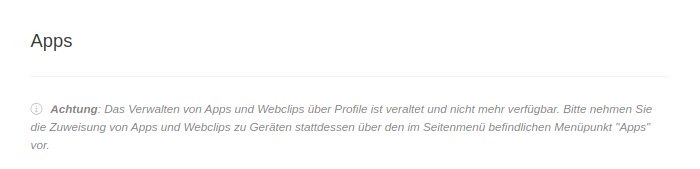 | ||
Profil vor Portalversion 1.31 angelegtnotemptyProfil vor Portalversion 1.31 angelegt | |||
| notempty Diese Funktion ist veraltet. In Profilen vor Version 1.31 können Apps gelöscht, aber nicht neu hinzugefügt werden. Die Neuzuweisung von Applikationen zu Geräten wird stattdessen über den im Seitenmenü befindlichen Menüpunkt vorgenommen. Darüber ist auch die spätere Deinstallation der Anwendungen möglich. Weitere Informationen sind im Wiki-Artikel über iOS-Apps zu finden. | |||
| Beschriftung | Wert | Beschreibung | 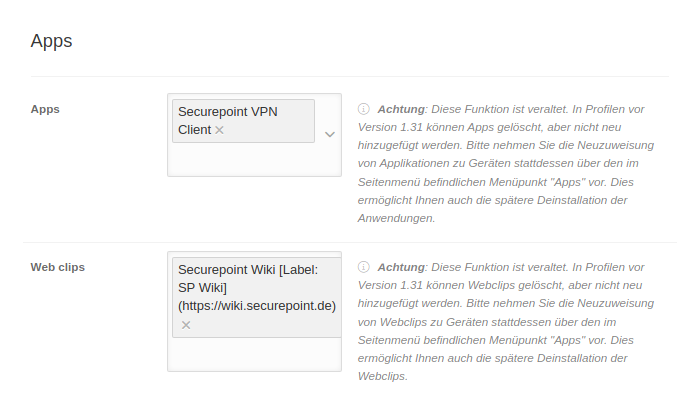 |
|---|---|---|---|
| Apps |
Securepoint VPN Client | Die angelegten Apps können lediglich gelöscht werden. Es können keine neuen Apps hinzugefügt werden. Über die Portalseite werden Apps einem iOS-Profil hinzugefügt und entfernt. | |
| Web clips | Securepoint Wiki [Label: SP Wiki] (https://wiki.securepoint.de) | Die angelegten Web clips können lediglich gelöscht werden. Es können keine neuen Web clips hinzugefügt werden. Über die Portalseite werden Web clips einem iOS-Profil hinzugefügt und entfernt. | |
App-Sperre (Kioskmodus)
App-Sperre (Kioskmodus)Die App-Sperre aktiviert den geführten Modus , der das Gerät auf eine einzige App beschränkt.
In diesem - auch Kioskmodus genannten - Zustand läßt sich kontrollieren, welche App-Funktionen verfügbar sind.
Konfiguration aktivieren
| 1. | 2. | 3. |
| Abb.1 | Abb.2 | Abb.3 |
| Abbildungen | ||
| Schließen | Schließt den Reiter ohne Änderungen zu übernehmen |
| Speichern | Übernimmt die Änderungen / Neuanlage, speichert und schließt den Reiter |
E-Mail & Exchange Active Sync
Im Abschnitt E-Mail Einstellungen können mehrere Mail-Konten eingerichtet werden.
Diese Einstellungen wirken sich auf IMAP bzw. POP3-Konten aus. Einstellungen für Exchange ActiveSync sind in dem entsprechendem Menüpunkt vorzunehmen!
Exchange Konten
Exchange KontenKonfiguration für Exchange Mails, die über https-Verbindungen abgerufen werden
Konfiguration mit Klick auf Exchange ActiveSync aktivieren
| Aktion | Default | Beschreibung | 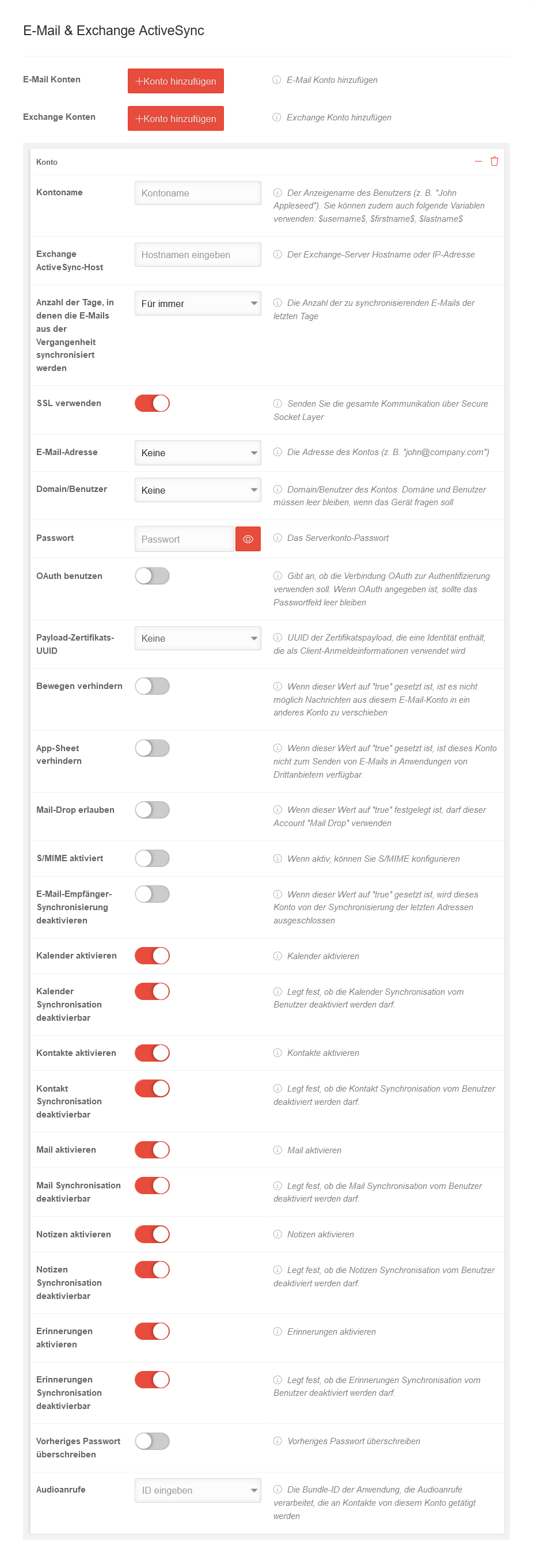 | ||||||||||||||||||||||||||||||||||||
|---|---|---|---|---|---|---|---|---|---|---|---|---|---|---|---|---|---|---|---|---|---|---|---|---|---|---|---|---|---|---|---|---|---|---|---|---|---|---|---|
| Kontoname | Der Anzeigename des Benutzers (z. B. "John Appleseed"). Es lassen sich verschiedene Variablen verwenden. Die Werte werden aus den Benutzereinstellungen desjenigen Benutzers ausgelesen, dem das jeweilige Gerät zugeordnet ist
| ||||||||||||||||||||||||||||||||||||||
| Exchange ActiveSync-Host | Hostnamen eingeben | Hostname oder IP-Adresse des Exchange-Servers | |||||||||||||||||||||||||||||||||||||
| Anzahl der Tage, in denen die E-Mails aus der Vergangenheit synchronisiert werden | Synchronisierungszeitraum | ||||||||||||||||||||||||||||||||||||||
| SSL verwenden | Verschlüsselt alle Nachrichten mit SSL (Secure Socket Layer) | ||||||||||||||||||||||||||||||||||||||
| E-Mail-Adresse | E-Mail-Adresse auswählen | Die Adresse des Kontos, das synchronisiert werden soll (z.B. "john@company.com) Es lassen sich auch Variablen verwenden. Die Einträge $variable1$, $variable2$ und $variable3$ lassen sich individuell definieren. Die Werte werden aus den Benutzereinstellungen desjenigen Benutzers ausgelesen, dem das jeweilige Gerät zugeordnet ist
| |||||||||||||||||||||||||||||||||||||
| Domain\Benutzer | Benutzername | Mail-Domäne und Mail-Benutzer
| |||||||||||||||||||||||||||||||||||||
| Kennwort | Kennwort | Das Kennwort des Kontos | |||||||||||||||||||||||||||||||||||||
| OAuth benutzen | Gibt an, ob die Verbindung OAuth zur Authentifizierung verwenden soll. notempty Wenn OAuth angegeben ist, sollte das Kennwortfeld leer bleiben | ||||||||||||||||||||||||||||||||||||||
| Payload-Zertifikats-UUID |
Zertifikat auswählen | UUID des Zertifikates, welches für die Authentifikation genutzt wird notempty Neu ab: 2.7 | |||||||||||||||||||||||||||||||||||||
| Bewegen verhindern | Wenn dieser Wert auf true gesetzt ist, ist es nicht möglich Nachrichten aus diesem E-Mail-Konto in ein anderes Konto zu verschieben | ||||||||||||||||||||||||||||||||||||||
| App-Sheet verhindern | Wenn dieser Wert auf true gesetzt ist, ist dieses Konto nicht zum Senden von E-Mails in Anwendungen von Drittanbietern verfügbar. | ||||||||||||||||||||||||||||||||||||||
| Mail-Drop erlauben | Wenn dieser Wert auf true festgelegt ist, darf dieser Account Mail Drop verwenden. | ||||||||||||||||||||||||||||||||||||||
| S/MIME aktivieren |
Wenn aktiv, wird der Account S/MIME unterstützen | ||||||||||||||||||||||||||||||||||||||
|
Wenn dieser Wert auf true gesetzt ist, unterstützt dieses Konto die Nachrichtenverschlüsselung | ||||||||||||||||||||||||||||||||||||||
|
Benutzern das Aktivieren oder Deaktivieren der S/MIME-Verschlüsselung erlauben | ||||||||||||||||||||||||||||||||||||||
|
Wenn dieser Wert auf true festgelegt ist, aktiviert dieses Konto die Signierung von Nachrichten | ||||||||||||||||||||||||||||||||||||||
|
Benutzern das Aktivieren oder Deaktivieren der S/MIME-Verschlüsselung erlauben | ||||||||||||||||||||||||||||||||||||||
|
Keine | Die UUID des Zertifikats welches benutzt wird, um die, von diesem Benutzer, gesendeten Nachrichten zu signieren notempty Neu ab: 2.7 | |||||||||||||||||||||||||||||||||||||
|
Benutzern das Ändern des S/MIME-Signierungszertifikats erlauben | ||||||||||||||||||||||||||||||||||||||
|
Keine | Die UUID des Zertifikats welches benutzt wird, um die erhaltenen Nachrichten zu entschlüsseln notempty Neu ab: 2.7 | |||||||||||||||||||||||||||||||||||||
|
Benutzern das Ändern des S/MIME-Verschlüsselungszertifikats erlauben | ||||||||||||||||||||||||||||||||||||||
|
Aktiviert die Verschlüsselung pro Nachricht | ||||||||||||||||||||||||||||||||||||||
| E-Mail-Empfänger-Synchronisierung deaktivieren | Wenn dieser Wert auf true gesetzt ist, wird dieses Konto von der Synchronisierung der Adressen "Recent" ausgeschlossen | ||||||||||||||||||||||||||||||||||||||
| Kalender aktivieren | Kalender aktivieren | ||||||||||||||||||||||||||||||||||||||
| Kalender überschreibbar | Konto zum Aktivieren/Deaktivieren von Kalender zulassen | ||||||||||||||||||||||||||||||||||||||
| Kontakte aktivieren | Kontakte aktivieren | ||||||||||||||||||||||||||||||||||||||
| Kontakte überschreibbar | Konto zum Aktivieren/Deaktivieren von Kontakten zulassen | ||||||||||||||||||||||||||||||||||||||
| E-Mail aktivieren | E-Mail aktivieren | ||||||||||||||||||||||||||||||||||||||
| Mail überschreibbar | Konto zum Aktivieren/Deaktivieren von Mail zulassen | ||||||||||||||||||||||||||||||||||||||
| Notizen aktivieren | Notizen aktivieren | ||||||||||||||||||||||||||||||||||||||
| Konto zum Aktivieren/Deaktivieren von Notes zulassen | |||||||||||||||||||||||||||||||||||||||
| Erinnerungen aktivieren | Erinnerungen aktivieren | ||||||||||||||||||||||||||||||||||||||
| Erinnerungen überschreibbar | Erlaube dem Konto, Erinnerungen zu aktivieren/deaktivieren | ||||||||||||||||||||||||||||||||||||||
| Vorheriges Passwort überschreiben | Vorheriges Passwort überschreiben | ||||||||||||||||||||||||||||||||||||||
| Audioanrufe | ID eingeben | Die Bundle-ID der Anwendung, die Audioanrufe verarbeitet, die an Kontakte von diesem Konto getätigt werden | |||||||||||||||||||||||||||||||||||||
Beispiel: Office365 Konten
Beispiel: Office365 KontenBeispiel: Einbindung eines Office 365 Kontos mit OAuth
Konfiguration im Menüpunkt E-Mail & Exchange Active Sync beim Hinzufügen eines Exchange Kontos
| Aktion | Wert | Beschreibung |
|---|---|---|
| Kontoname | Kontoname | Anzeigename der Benutzerin bzw. des Benutzers |
| Exchange ActiveSync-Host | outlook.office365.com | Beispiel für Office365 |
| Anzahl der Tage, in denen die E-Mails aus der Vergangenheit synchronisiert werden | Für immer | Mögliche Werte: 1 Tag, 3 Tage, 1 Woche, 2 Wochen, 1 Monat, Für immer |
| SSL verwenden | Sendet die gesamte Kommunikation über Secure Socket Layer.
notempty Securepoint empfiehlt, diese Option zu aktivieren! | |
| E-Mail-Adresse | alice@ttt-point.onmicrosoft.de | Mögliche Adressen sind aus dem Dropdown-Menü auswählbar inkl. Variablen, die die Angaben aus den Benutzerdaten entnimmt |
| Domain\Benutzer | alice@ttt-point.onmicrosoft.de | Die zuvor ausgewählte E-Mailadresse des Benutzers |
| Kennwort | Das Passwort für das E-Mail-Konto auf dem Mailserver notempty Wenn OAuth angegeben ist, sollte das Kennwortfeld leer bleiben | |
| OAuth benutzen | Gibt an, ob die Verbindung OAuth zur Authentifizierung verwenden soll.
| |
| OAuth-Anmelde-URL | https://login.microsoftonline.com/common/oauth2/v2.0/authorize | Anmelde URL Hier im Beispiel für Office365-Konten |
| OAuth-Token-Anforderungs-URL | https://login.microsoftonline.com/common/oauth2/v2.0/token | Die OAuth-Token-Anforderungs-URL Hier im Beispiel für Office365 Konten |
| Payload-Zertifikats-UUID: | Keine | Soll die Authentifizierung auf dem Exchange Server mit einem Zertifikat erfolgen, kann dieses hier ausgewählt werden. notempty Zusätzlich muss im Reiter Zertifikate das gewünschte Zertifikat in der Klickbox hinzugefügt werden, damit es auf das Gerät transferiert wird. |
| Schließen | Schließt den Reiter ohne Änderungen zu übernehmen |
| Speichern | Übernimmt die Änderungen / Neuanlage, speichert und schließt den Reiter |
Kalender
Kalender mit Benutzer-Konto
Kalender mit Benutzer-Konto Es lassen sich auch Variablen verwenden.| Variablenname in Profilen | Beschreibung | Beispiel |  |
|---|---|---|---|
| $username$ alternative Namen: %device_user% %device_user_username% |
Benutzername | mmueller | |
| $emailaddress$ alternativer Name: %device_email% |
E-Mail Adresse | mmueller@ttt-point.de | |
| $firstname$ alternativer Name: %device_user_firstname% |
Vorname | Markus | |
| $lastname$ alternativer Name: %device_user_lastname% |
Nachname | Mueller | |
| $name$ alternativer Name: %device_user_name% |
Vorname und Nachname | Markus Mueller | |
| $variable1$ alternativer Name: %variable1% |
benutzerdefinierter Wert | mmueller/ttt-point.local | |
| $variable2$ alternativer Name: %variable2% |
benutzerdefinierter Wert | ||
| $variable3$ alternativer Name: %variable3% |
benutzerdefinierter Wert | ||
| $device_name$ alternativer Name: %device_name% |
Nur für iOS: Der auf dem Telefon vergebene Name (siehe: Einstellungen → Allgemein → Info → Name) |
Handy von Markus Müller | |
| $device_alias$ alternativer Name: %device_alias% |
Nur für iOS: Der im Portal vergebene Alias. Ist der Alias nicht vergeben, wird der device_name angezeigt. |
Tablet Lager1 | |
| Festlegung der Werte in der Benutzerverwaltung im Portal unter: bzw. für den Geräte-Alias in der Gerätekachel Um Eingabefehler zu vermeiden sind aus Kompatibilitätsgründen verschiedene Variablennamen möglich. Eine Unterscheidung zwischen Android und iOS ist nicht mehr erforderlich. | |||
| Benutzer | Konto hinzufügen | ||
| Beschriftung | Wert | Beschreibung | 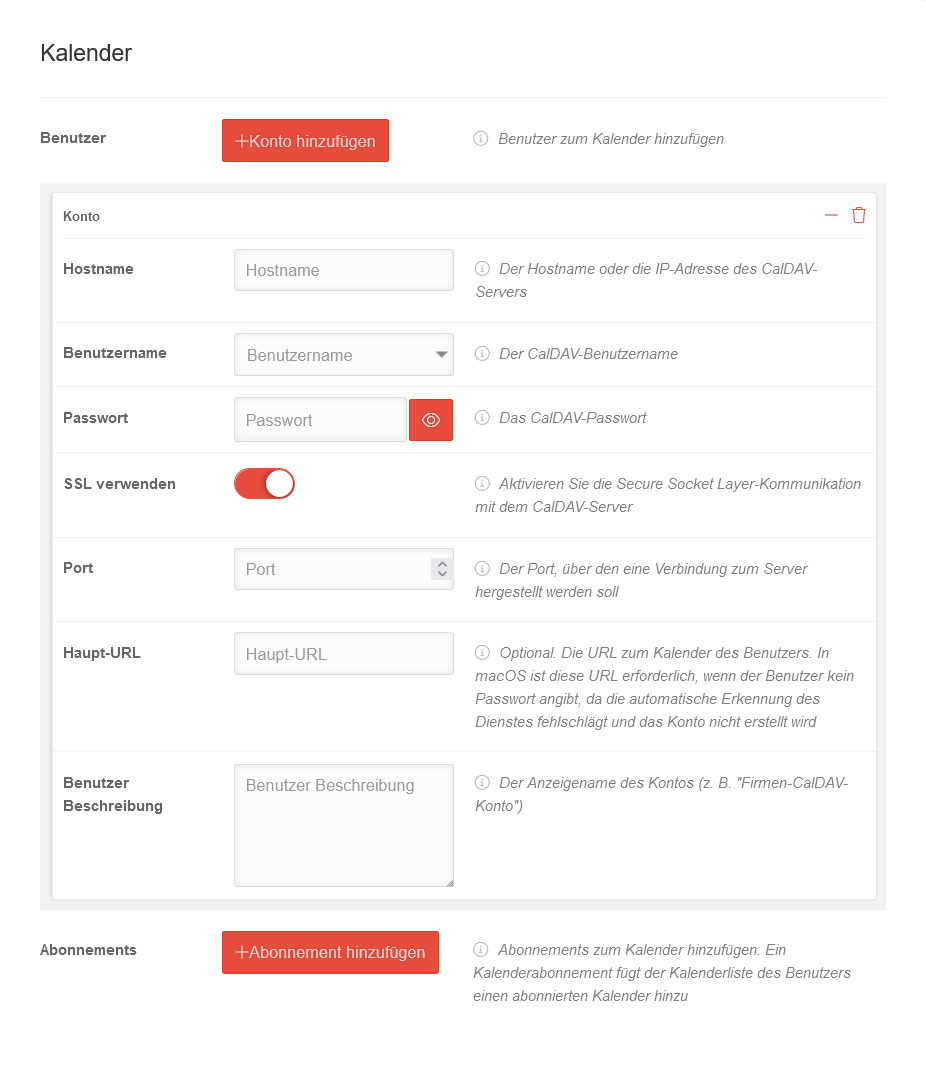 |
|---|---|---|---|
| Hostname | Hostname | Serveradresse des Kalenders | |
| Benutzername | Benutzername | Der Benutzername für den Login Auch die Einträge $emailaddress$, $username$, $variable1$, $variable2$ und $variable3$ sind möglich. | |
| Kennwort | Kennwort | Optional. Das Passwort des Benutzers | |
| SSL verwenden | Aktivieren Sie die Secure Socket Layer-Kommunikation mit dem CalDAV-Server | ||
| Port | Port | Optional. Der Port des Servers, zu dem die Verbindung hergestellt wird. | |
| Haupt-URL | Haupt-URL | Die URL zum Kalender des Benutzers. | |
| Benutzer Beschreibung | Benutzer Beschreibung | Optional. Die Beschreibung des Benutzers. | |
Abonnement hinzufügen
Abonnierter Kalender Es lassen sich auch Variablen verwenden.| Variablenname in Profilen | Beschreibung | Beispiel |  |
|---|---|---|---|
| $username$ alternative Namen: %device_user% %device_user_username% |
Benutzername | mmueller | |
| $emailaddress$ alternativer Name: %device_email% |
E-Mail Adresse | mmueller@ttt-point.de | |
| $firstname$ alternativer Name: %device_user_firstname% |
Vorname | Markus | |
| $lastname$ alternativer Name: %device_user_lastname% |
Nachname | Mueller | |
| $name$ alternativer Name: %device_user_name% |
Vorname und Nachname | Markus Mueller | |
| $variable1$ alternativer Name: %variable1% |
benutzerdefinierter Wert | mmueller/ttt-point.local | |
| $variable2$ alternativer Name: %variable2% |
benutzerdefinierter Wert | ||
| $variable3$ alternativer Name: %variable3% |
benutzerdefinierter Wert | ||
| $device_name$ alternativer Name: %device_name% |
Nur für iOS: Der auf dem Telefon vergebene Name (siehe: Einstellungen → Allgemein → Info → Name) |
Handy von Markus Müller | |
| $device_alias$ alternativer Name: %device_alias% |
Nur für iOS: Der im Portal vergebene Alias. Ist der Alias nicht vergeben, wird der device_name angezeigt. |
Tablet Lager1 | |
| Festlegung der Werte in der Benutzerverwaltung im Portal unter: bzw. für den Geräte-Alias in der Gerätekachel Um Eingabefehler zu vermeiden sind aus Kompatibilitätsgründen verschiedene Variablennamen möglich. Eine Unterscheidung zwischen Android und iOS ist nicht mehr erforderlich. | |||
| Abonnements | Abonnement hinzufügen | ||
| Beschriftung | Wert | Beschreibung | 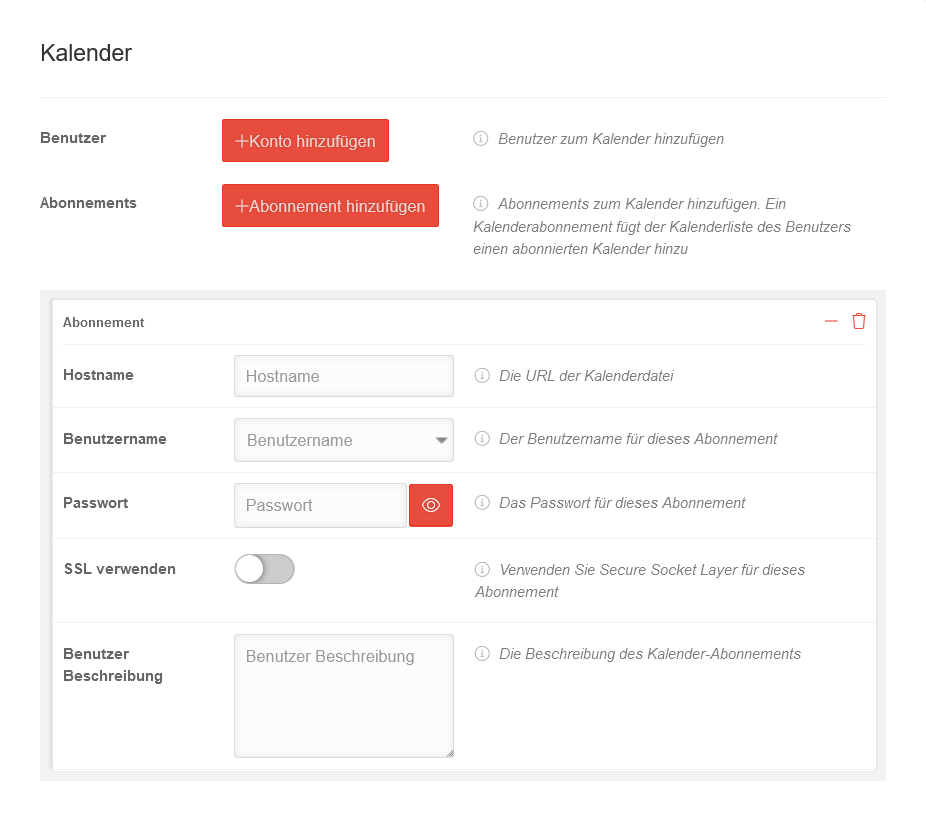 |
|---|---|---|---|
| Hostname | Hostname | Serveradresse des Kalenders | |
| Benutzername | Benutzername | Der Benutzername für den Login Auch die Einträge $emailaddress$, $username$, $variable1$, $variable2$ und $variable3$ sind möglich. | |
| Kennwort | Kennwort | Optional. Das Passwort des Benutzers | |
| SSL verwenden | Aktivieren Sie die Secure Socket Layer-Kommunikation mit dem CalDAV-Server | ||
| Benutzer Beschreibung | Benutzer Beschreibung | Optional. Die Beschreibung des Benutzers. | |
| Schließen | Schließt den Reiter ohne Änderungen zu übernehmen |
| Speichern | Übernimmt die Änderungen / Neuanlage, speichert und schließt den Reiter |
CardDav
| Variablenname in Profilen | Beschreibung | Beispiel |  |
|---|---|---|---|
| $username$ alternative Namen: %device_user% %device_user_username% |
Benutzername | mmueller | |
| $emailaddress$ alternativer Name: %device_email% |
E-Mail Adresse | mmueller@ttt-point.de | |
| $firstname$ alternativer Name: %device_user_firstname% |
Vorname | Markus | |
| $lastname$ alternativer Name: %device_user_lastname% |
Nachname | Mueller | |
| $name$ alternativer Name: %device_user_name% |
Vorname und Nachname | Markus Mueller | |
| $variable1$ alternativer Name: %variable1% |
benutzerdefinierter Wert | mmueller/ttt-point.local | |
| $variable2$ alternativer Name: %variable2% |
benutzerdefinierter Wert | ||
| $variable3$ alternativer Name: %variable3% |
benutzerdefinierter Wert | ||
| $device_name$ alternativer Name: %device_name% |
Nur für iOS: Der auf dem Telefon vergebene Name (siehe: Einstellungen → Allgemein → Info → Name) |
Handy von Markus Müller | |
| $device_alias$ alternativer Name: %device_alias% |
Nur für iOS: Der im Portal vergebene Alias. Ist der Alias nicht vergeben, wird der device_name angezeigt. |
Tablet Lager1 | |
| Festlegung der Werte in der Benutzerverwaltung im Portal unter: bzw. für den Geräte-Alias in der Gerätekachel Um Eingabefehler zu vermeiden sind aus Kompatibilitätsgründen verschiedene Variablennamen möglich. Eine Unterscheidung zwischen Android und iOS ist nicht mehr erforderlich. | |||
| Benutzer | Konto hinzufügen | ||
| Beschriftung | Wert | Beschreibung | 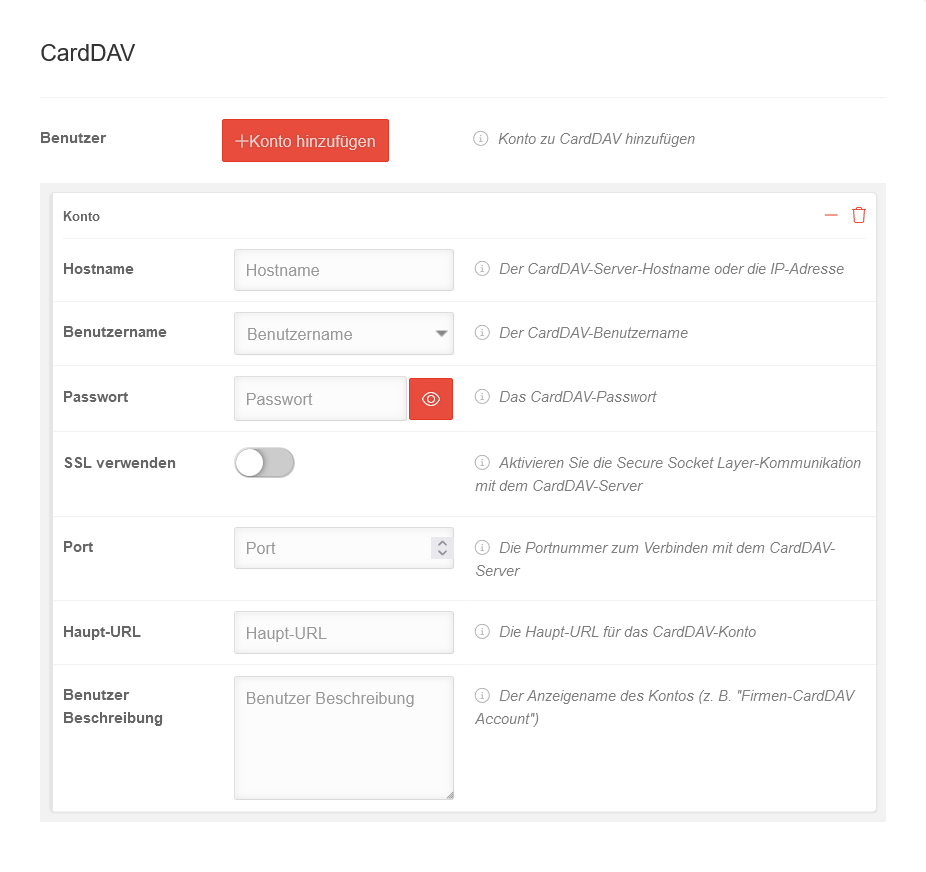 |
|---|---|---|---|
| Hostname | Hostname | Der CardDAV-Server-Hostname oder die IP-Adresse | |
| Benutzername | Benutzername | Der CardDAV-Benutzername Auch die Einträge $emailaddress$, $username$, $variable1$, $variable2$, $variable3$ sind möglich. | |
| Kennwort | Kennwort | Das CardDAV-Passwort | |
| SSL verwenden | Bei Aktivierung kommuniziert der Secure Socket Layer mit dem CardDAV-Server | ||
| Port | Port | Die Portnummer zum Verbinden mit dem CardDAV-Server | |
| Haupt-URL | Haupt-URL | Die Haupt-URL für das CardDAV-Konto | |
| Benutzer Beschreibung | Benutzer Beschreibung | Der Anzeigename des Kontos (z. B. "Company CardDAV Account") | |
| Schließen | Schließt den Reiter ohne Änderungen zu übernehmen |
| Speichern | Übernimmt die Änderungen / Neuanlage, speichert und schließt den Reiter |
Google Konto
| Beschriftung | Wert | Beschreibung | 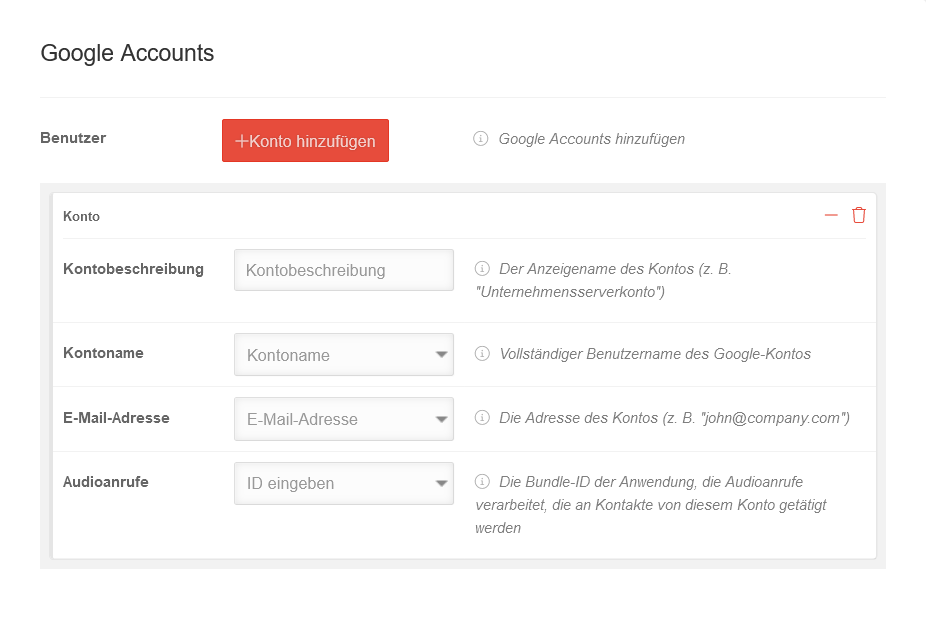 |
|---|---|---|---|
| Benutzer | Konto hinzufügen | Fügt eine Google Konto hinzu. Damit wird z. B. auch die Historie der Google-Suchen oder individuelle Google Maps Konfigurationen, wie besondere Punkte, auf dem Gerät verfügbar. | |
| Kontobeschreibung | Kontobeschreibung | Der Anzeigename des Kontos (z. B. "Unternehmensserverkonto") | |
| Kontoname | Kontoname | Vollständiger Benutzername des Google-Kontos | |
| E-Mail-Adresse | E-Mail-Adresse | Die Adresse des Kontos (z. B. "mdm.ttt-point@gmailcom") Es lassen sich Adressen von angelegten Benutzern (aus ) auswählen oder frei eingeben. | |
| Audioanrufe | ID eingeben | Die Bundle-ID der Anwendung, die Audioanrufe verarbeitet, die an Kontakte von diesem Konto getätigt werden | |
| Schließen | Schließt den Reiter ohne Änderungen zu übernehmen |
| Speichern | Übernimmt die Änderungen / Neuanlage, speichert und schließt den Reiter |
AirPrint
| Beschriftung | Wert | Beschreibung | 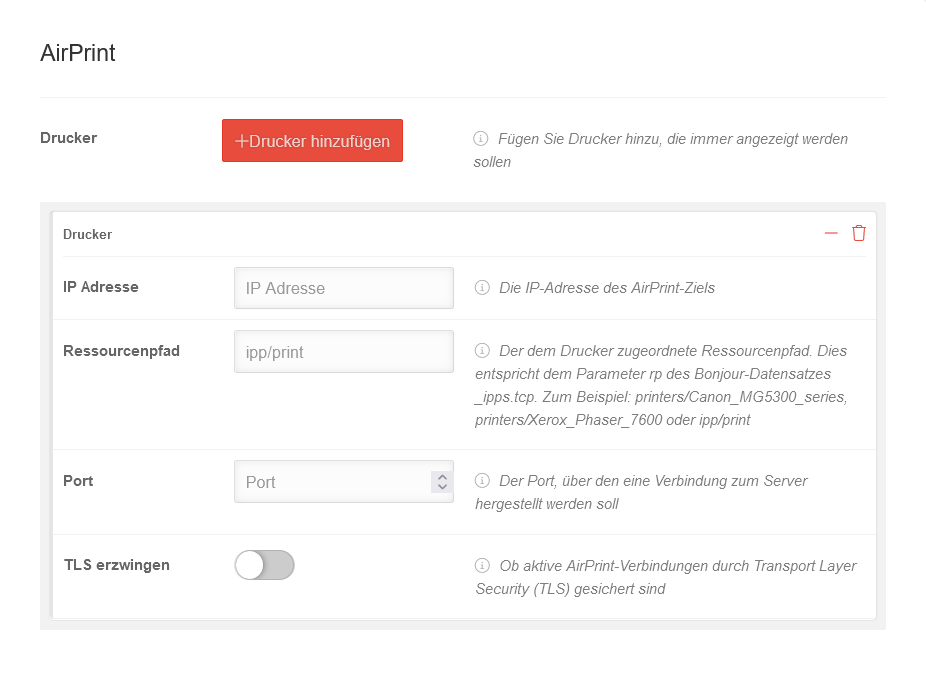 |
|---|---|---|---|
| Drucker | Drucker hinzufügen | Fügt eine Druckerkonfiguration hinzu, die immer angezeigt werden soll | |
| IP Adresse | IP Adresse | Die IP-Adresse des AirPrint-Ziels | |
| Ressourcenpfad | ipp/print | Der dem Drucker zugeordnete Ressourcenpfad. Dies entspricht dem Parameter rp des Bonjour-Datensatzes _ipps.tcp. Zum Beispiel: printers/Canon_MG5300_series, printers/Xerox_Phaser_7600 oder ipp/print | |
| Port | Port | Der Port, über den eine Verbindung zum Drucker hergestellt werden soll | |
| TLS erzwingen | Sichert bei Aktivierung aktive AirPrint-Verbindungen durch Transport Layer Security (TLS) | ||
| Schließen | Schließt den Reiter ohne Änderungen zu übernehmen |
| Speichern | Übernimmt die Änderungen / Neuanlage, speichert und schließt den Reiter |